前言
写这篇文章花了我几天的时间,我把过程中遇到的坑都解决了,相信我这篇文章最少能带你入门incus。。。毕竟incus还是非常强大的,功能太多了,一时半会也折腾不完。。。
文章标题已经特地注明了是OVH的机器,为什么要特地注明一下,其原因有二:
1.OVH网络比较特殊,尤其是IPv6,稍后详细说明。
2.这台服务器的Debian13系统是通过OVH控制面板安装的,即系统内默认使用的是netplan+systemd-networkd而非Debian默认的ifupdown。
所以这篇文章的配置我只能保证目前适用于OVH,文章可能会写的有点长,因为我想在开始前先吐槽一些东西。。。
吐槽OVH
OVH的工单支持(客服)这帮人真的是带薪摸鱼。虽然我知道OVH的工单支持一直都是垃圾,但是没想到可以拉到如此地步。。。这事情还得从10个多月前说起,起因是因为我发现了一个OVH控制面板的BUG:
我通过多个方法验证过,现在新购的OVH独立服务器,其实都是分配了/56 IPv6地址的,而且是全段路由,不需要用NDP代理,即使是Kimsufi这个系列的独立服务器也是如此。(并不是OVH面板上显示的/128。)这也就意味着/56的IPv6都可以把OVH面板上那个ff:ff:ff:ff结尾的IPv6当作网关使用,我当时在服务器上这么配置一点问题都没有。然而就在我从OVH面板购买了一个附加IPv4后,事情就变的没那么简单了。
我当时使用的是PVE桥接网络,OVH出于安全考虑,严格要求所有附加IPv4都必须申请一个虚拟MAC地址才能用在桥接网络上。(其实很多商家都是这样做的,比如Hetzner)这本来没什么问题对吧,我也成功将这个附加IPv4配置到虚拟机上用了。但是后面我就发现除了这台配置了虚拟MAC地址的虚拟机外,其他使用随机MAC地址的虚拟机IPv6都不通了。
到目前为止你还可以说它是一个预期行为对吧,在没有申请虚拟MAC地址前,服务器没有启用MAC地址过滤,所以那些使用随机MAC地址的虚拟机都能联网。现在是启用了MAC地址过滤的状态,那就只有OVH允许的MAC地址才能联网。但问题来了,OVH没有给IPv6也配备申请虚拟MAC地址的功能啊,这意味着如果你还想在虚拟机上用IPv6的话就得为每个虚拟机都购买一个附加IPv4,因为只有附加IPv4才能申请虚拟MAC地址。。你就说这操作sb不sb吧。。原本我能够开非常多的IPv6 Only虚拟机,但现在不行了,要用IPv6就必须买附加IPv4。。
更离谱的还在后面,即便我后续把这个虚拟MAC地址删除了,哪怕连这个附加IPv4服务取消了都无法关闭MAC地址过滤,我这台服务器的网络永远回不到最初的样子了。按正常的逻辑来说,MAC地址过滤是因为申请了虚拟MAC地址才启用的,现在我把虚拟MAC地址删除了,那MAC地址过滤也应该关闭才对吧,然而OVH不是这样的,这个MAC地址过滤只要开了就没地方关了。。我在OVH面板找不到任何关闭的地方,我还看了它们的API文档,压根就没有MAC地址过滤的API。。
我甚至多次测试过,每当我在OVH面板给一个附加IPv4添加或者删除虚拟MAC地址的时候,那些使用随机MAC地址的虚拟机都能够短暂联网。所以根据这个现象和我的经验判断:肯定是OVH在我删除了虚拟MAC地址后,它们的上游路由器或者是什么设备依旧在过滤MAC地址,导致我的虚拟机无法联网。
因此这摆明就是OVH的BUG,当时我就给OVH发了一个工单,结果等了几天的时间,过来处理的这个B一上来就是答非所问,敷衍了事,不解决我的问题,然后我也懒得鸟他了,我告诉你们的面板有BUG,你爱修不修,然后我就把工单关了。其实这BUG对我来说也没多大影响,我还有其他变通的方法可以继续开IPv6 Only虚拟机(我后面会说具体的方法),只是觉得已经有全段路由了,还去用那些方法有点膈应。。
时隔10个多月,我突然想起来我还有这样一台吃灰的机器,顺便我就想再发一个工单,看看换个客服能不能给我解决了,结果你猜怎么着?这个吊毛比上次那个更离谱,这是它回复我的内容,我竟然无言以对:
他好像说了又好像什么都没说,他好像说的很对又好像说的都不对,我还能说啥?能有这样的员工真是OVH的福份啊=-=你要从OVH官方的角度来说,确实Kimsufi系列官方一直只承认/128的IPv6,但现在实际都是/56。再者退一步,现在是虚拟MAC地址和MAC地址过滤的问题,和有多少可用IP也没关系吧。
我估计OVH真正核心的开发人员到现在都还不知道这个BUG,我在这里提醒一下用OVH服务器的人别踩我这个坑。如果你有使用IPv6的需求,同时又要使用OVH的附加IPv4,其实有几个变通的办法:
1.考虑将桥接网络改成路由网络,路由网络不需要虚拟MAC地址。(至于路由网络怎么配置这篇文章不做介绍,有机会单独用另外一篇文章说明)
2.已经申请了虚拟MAC地址了那IPv6还可以用NDP代理。类似的工具很多比如NDPPD,还有Linux内核本身就支持NDP代理,只是内核不支持代理整个子网,只能代理单个地址。
3.富哥专属:就如我之前说的为每台虚拟机都购买一个附加IPv4并且申请虚拟MAC地址。我甚至都怀疑OVH是不是故意的了=-=
这个问题我已经说的差不多了,但是接下来我还想吐槽OVH屎上雕花的技术那真是一绝。还是这台服务器,里面有4块HDD,其中有1块刚交付的时候我就发现是有问题的,我当时主动发了个工单要求把这块硬盘换掉,他们也很爽快,说换就换了。
没过多久哈,又有一块盘有问题了,我的邮箱也一直收到smart的报警邮件,但是因为这台服务器一直吃灰,我也懒得管就一直没处理,直到最近因为我想拿来用,索性我就把这台服务器的系统给重装了(通过OVH面板重装的)结果重装进度就一直卡着不动,取消也取消不了。就当我准备再次发工单的时候,我突然发现工单系统里面有一个我重装系统时,他们OVH自动发的一个硬件检查的工单,然后你猜怎么着?过了大约5小时,我发现不但系统重装好了,那块有问题的硬盘也被他们换掉了。一时间我竟不知所措:
我心想按OVH的尿性,工单都懒得回的,它竟然还会主动给我把坏掉的硬盘换了?我当真恰了一惊=-=
咱就是说OVH你能不能先把你那屎山代码堆起来的面板优化一下啊,能不能把精力放在重要的功能上啊,这种装系统时的硬件检查不能说完全没用吧,但基本没用吧。。有这个闲工夫搞这些花里胡哨的,不如先把屎山清理下???或者把IPv6也能申请虚拟MAC地址的功能给实装下?看看别人多少年前提的issue了。
我说个题外话啊,其实OVH整体给人的感觉就是乱七八糟的,面板布局乱,产品线也乱,工单系统更不用说了。然后还搞他妈一大堆分站,什么US区、IE区、CA区,哎哟看了脑壳都是大的,新人要注册个账号不看攻略连个网址都找不对。。与之能够相提并论的,我到目前为止也就只发现个甲骨文,甲骨文那个网页一看也是屎山。。
安装incus
以上吐槽仅代表我个人的观点,如有错误欢迎指正=-=,好了步入本文的正题。。。安装incus,推荐使用zabbly的存储库来安装。
导入存储库密钥:
mkdir -p /etc/apt/keyrings/ curl -fsSL https://pkgs.zabbly.com/key.asc -o /etc/apt/keyrings/zabbly.asc
添加稳定版本的存储库:
nano /etc/apt/sources.list.d/zabbly-incus-stable.sources
写入如下内容:
Enabled: yes Types: deb URIs: https://pkgs.zabbly.com/incus/stable Suites: trixie Components: main Architectures: amd64 Signed-By: /etc/apt/keyrings/zabbly.asc
安装inucs:
apt update apt install incus btrfs-progs
初始化:
incus admin init
下面的步骤除了“存储池大小”要根据自己的服务器硬盘容量来配置,其他的都可以按回车保持默认:
Would you like to use clustering? (yes/no) [default=no]: Do you want to configure a new storage pool? (yes/no) [default=yes]: Name of the new storage pool [default=default]: Name of the storage backend to use (btrfs, dir, lvm, lvmcluster) [default=btrfs]: Where should this storage pool store its data? [default=/var/lib/incus/storage-pools/default]: Would you like to create a new local network bridge? (yes/no) [default=yes]: What should the new bridge be called? [default=incusbr0]: What IPv4 address should be used? (CIDR subnet notation, “auto” or “none”) [default=auto]: What IPv6 address should be used? (CIDR subnet notation, “auto” or “none”) [default=auto]: Would you like the server to be available over the network? (yes/no) [default=no]: Would you like stale cached images to be updated automatically? (yes/no) [default=yes]: Would you like a YAML "init" preseed to be printed? (yes/no) [default=no]:
安装Web UI:
apt install incus-ui-canonical
配置Web UI监听地址:
incus config set core.https_address :8443
现在就可以通过:https://serverip:8443访问到Web UI。
这个Web UI的鉴权方式有点特殊,用的是证书认证。首次打开后,先在页面上生成证书(crt):
生成证书(crt)的时候会让你输入一个密码,这个密码可以不输入直接跳过:
然后把证书(crt)传到服务器内,例如我传到服务器的/home/debian路径下,执行如下命令信任证书:
incus config trust add-certificate /home/debian/incus-ui.crt
回到Web UI下载证书(pfx),打开浏览器的证书管理界面:
chrome://certificate-manager/
点击如图所示选项:
点击导入:
点击下一步:
选择刚下载的pfx文件:
如果一切正常,现在就能登录到Web UI了:
incus网络配置
现在来配置网络。我们要知道inucs实际上有一个开箱即用的网络,也就是在刚才初始化的时候就配置好的,一般是incusbr0。这个网络具有NAT IPv4和NAT IPv6。NAT IPv4通过DHCPv4分发地址,NAT IPv6通过SLAAC分发地址。如果你对这个配置满意,那么不需要做任何修改直接就能拿来用。
这里有一个小坑,如果你的服务器安装了docker,docker会阻止incusbr0的通信,导致后续创建的虚拟机没有网络,在这种情况下必须修改docker配置:
nano /etc/docker/daemon.json
加入如下内容:
{
"ip-forward-no-drop": true
}
重启服务器生效:
systemctl reboot
这样你就可以将docker和incus共存在一台服务器上了。
我现在想的是保留这个网络的NAT IPv4不做更改,将NAT IPv6改成独立IPv6,并且通过有状态(stateful)DHCPv6来分发地址。
简单说一下为什么用有状态(stateful)DHCPv6。首当其冲的原因是因为OVH这个睿智BUG,导致我只能用NDP代理,其次我又不想用NDPPD,因为这个软件有时候会有问题,有些IPv6邻居请求它代理不到,而且就算代理到了,它还有一个到期时间,如果到期后没人往你这个IPv6发送数据,这个IPv6就失联了,你还需要去PING一下才能代理到。然后我看了下systemd-networkd的文档,发现它是支持NDP代理的,但是它和Linux内核一样,只支持代理单个地址不支持子网,我们知道SLAAC分配地址是需要一个/64子网的,并且是根据机器MAC地址来生成最终的IPv6地址的,在这种情况下我不能保证/64子网下的每一个IPv6都能用,所以自然就不能用SLAAC。
在文章开头的时候就说了,这台Debian服务器使用的是netplan+systemd-networkd来管理网络,netplan本身是不支持配置NDP代理的,但是netplan使用的后端systemd-networkd是支持的,所以接下来我们可以创建一个覆盖配置(override),来增加我们需要的NDP代理功能。
你可以通过ip a命令先确定主机使用的接口名,这里假设主机的接口名是eno1,那么创建一个带有主机接口名的目录:
mkdir /etc/systemd/network/10-netplan-eno1.network.d
接着在目录内新建一个conf:
nano /etc/systemd/network/10-netplan-eno1.network.d/proxy.conf
写入如下配置,可根据自己的需要增加或者删除IPv6地址:
[Network] IPv6ProxyNDP=true IPv6ProxyNDPAddress=2607:5300:60:8401::1 IPv6ProxyNDPAddress=2607:5300:60:8401::2 IPv6ProxyNDPAddress=2607:5300:60:8401::3 IPv6ProxyNDPAddress=2607:5300:60:8401::4 IPv6ProxyNDPAddress=2607:5300:60:8401::5 IPv6ProxyNDPAddress=2607:5300:60:8401::6 IPv6ProxyNDPAddress=2607:5300:60:8401::7 IPv6ProxyNDPAddress=2607:5300:60:8401::8 IPv6ProxyNDPAddress=2607:5300:60:8401::9 IPv6ProxyNDPAddress=2607:5300:60:8401::a IPv6ProxyNDPAddress=2607:5300:60:8401::b IPv6ProxyNDPAddress=2607:5300:60:8401::c IPv6ProxyNDPAddress=2607:5300:60:8401::d IPv6ProxyNDPAddress=2607:5300:60:8401::e IPv6ProxyNDPAddress=2607:5300:60:8401::f IPv6ProxyNDPAddress=2607:5300:60:8401::10
使配置生效:
netplan generate netplan apply
验证NDP代理是否启用:
sysctl -a | grep proxy_ndp
如果正常的话应该在eno1接口看到proxy_ndp值为1:
net.ipv6.conf.all.proxy_ndp = 0 net.ipv6.conf.default.proxy_ndp = 0 net.ipv6.conf.docker0.proxy_ndp = 0 net.ipv6.conf.eno1.proxy_ndp = 1 net.ipv6.conf.eno2.proxy_ndp = 0 net.ipv6.conf.incusbr0.proxy_ndp = 0 net.ipv6.conf.lo.proxy_ndp = 0 net.ipv6.conf.tap5ac79f9f.proxy_ndp = 0 net.ipv6.conf.vethb2d8638f.proxy_ndp = 0
验证NDP代理是否生效:
ip -6 neighbor show proxy
如果正常的话应该能够回显在systemd-networkd内配置的IPv6地址:
回到Web UI,编辑这个incusbr0网络,配置IPv6地址:
还是在这个页面往下翻,把IPv6 NAT关闭,把IPv6 DHCP打开,把IPv6 DHCP expiry改成一个特别大的值,例如15年(稍后我会说明原因)。把IPv6 DHCP ranges配置为你启用NDP代理的IPv6地址范围,例如:2607:5300:60:8401::2-2607:5300:60:8401::10。把IPv6 DHCP stateful打开,所有配置如下图所示:
也可以复制下面的YAML配置进行修改:
project: default name: incusbr0 description: '' type: bridge config: ipv4.address: 10.38.58.1/24 ipv4.nat: 'true' ipv6.address: 2607:5300:60:8401::1/64 ipv6.dhcp: 'true' ipv6.dhcp.expiry: '473353890' ipv6.dhcp.ranges: 2607:5300:60:8401::2-2607:5300:60:8401::10 ipv6.dhcp.stateful: 'true' ipv6.nat: 'false'
incus Web UI支持YAML配置:
incus网络安全
接下来我想简单说一下关于incus网络安全的配置。只使用上面这个配置的话,实例确实拥有了访问网络的能力,如果这只是一个测试环境,或者说这些实例只有你自己一个人用的话,那没什么问题。但是如果这是一个生产环境,这些实例创建了之后还要给其他人用,那么上面的这个配置就不够了,因为连最基本的MAC地址过滤都没有,你怎么能够保证网络内没有人搞坏事,比如MAC地址欺骗,又或者有坏B把实例的IP瞎坤8乱改,导致和别的实例IP冲突?这些都是要解决的问题。
好在incus的桥接网络原生支持这些安全功能,所以我们可以很简单的进行配置,首先在主机加载br_netfilter模块(ipv6_filtering所需):
modprobe br_netfilter lsmod | grep br_netfilter # 检查模块是否加载成功
配置开机自动加载br_netfilter模块:
nano /etc/modules-load.d/modules.conf
写入如下内容:
br_netfilter
接着在Web UI找到Profiles–>Default–>Configuration,启用YAML配置:
在network: incusbr0加入如下配置,这样就可以防止MAC地址欺骗、IPv4地址欺骗、IPv6地址欺骗:
name: default
description: Default Incus profile
devices:
eth0:
network: incusbr0
security.ipv4_filtering: 'true'
security.ipv6_filtering: 'true'
security.mac_filtering: 'true'
type: nic
...
你还可以加入如下配置用于阻止实例到实例的流量,也就是网络隔离:
security.port_isolation: 'true'
到这里我就要解释一下为什么之前要把IPv6 DHCP expiry(DHCP租约)改成一个特别大的值,原因是目前incus的ipv6_filtering功能有BUG,它往nftables里面添加的规则有问题,这些规则会阻止正常的dhcp6 reply流量。
incus是通过dnsmasq来实现dhcp功能的,默认情况下只配置了1小时的租约时间,这会导致虚拟机在租约过期后丢失IPv6地址。我已经在incus的论坛发过帖子了,开发者说会尽快找到原因并解决,所以这里临时想到这个办法解决。
其实这个问题真的很玄学,目前连incus的作者都不知道问题到底在哪=-=,有大佬知道的,也可以去incus论坛交流下。。。当然实际上哈,dnsmasq对有状态(stateful)DHCPv6的支持本身就不好,如果环境允许,最好还是用SLAAC。这也是incus目前针对IPv6地址分配的默认方案。
cloud-init配置
接下来讲一下incus与cloud-init的配置。我们要知道cloud-init要想正常工作的话,要满足2个基本条件:
1.实例内的系统安装了cloud-init软件包。实例指:容器(LXC)或虚拟机(KVM)
2.虚拟化平台(例如incus、Proxmox VE)自身要支持cloud-init的配置。
这两个条件incus都是满足的,而且可以做到开箱即用。incus官方提供的系统镜像(模板),无论是容器(LXC)还是虚拟机(KVN)都已经预装了cloud-init软件包。
现在我们来到incus Web UI的Profiles–>Default–>Cloud-init页面:
可以看到这里有3个配置项Network config、User data、Vendor data。这分别代表什么意思呢?让我简单介绍一下。
Network config顾名思义就是用来配置实例网络的,如果你不需要修改实例的网络配置可以留空。这里我还是给出一个配置示例,默认情况下cloud-init仅在第一个接口启用dhcp,如果你给实例添加了第二个接口,要让第二个接口也启用dhcp,可以使用下面的配置:
network:
version: 2
ethernets:
eth0:
dhcp4: true
dhcp6: true
eth1:
dhcp4: true
dhcp6: true
重点在于Vendor data(供应商数据)、User data(用户数据),这两者都是给cloud-init提供cloud-config-data的,但主要区别如下:
1.Vendor data(供应商数据)一般用于默认配置,而User data(用户数据)用于特定实例的配置。
2.Vendor data(供应商数据)默认情况下,仅在实例首次启动时运行。
打个比方,现在你是一个VPS商家,你作为一个VPS商家就相当于是一个供应商,你在给你的系统镜像做定制化内容的时候,应该使用Vendor data(供应商数据)。而你的客户购买了你的VPS,他们就是你的用户,用户如果要给自己的VPS系统做定制化内容,应该使用User data(用户数据)。
假设你想给系统镜像修改默认时区、预装一些软件包、启用ssh的root用户登录,这些配置应该写在Vendor data(供应商数据)内:
#cloud-config timezone: Asia/Shanghai packages: - sudo - git - wget - curl - htop - nano - openssh-server runcmd: - sed -i 's/#PermitRootLogin.*/PermitRootLogin yes/g' /etc/ssh/sshd_config - sed -i 's/PasswordAuthentication.*/PasswordAuthentication yes/g' /etc/ssh/sshd_config - systemctl reload sshd
假设用户想为自己的VPS系统配置ssh密钥登录,他们应该将ssh公钥写在User data(用户数据)内:
#cloud-config
users:
- name: imlala
groups: sudo
shell: /bin/bash
sudo: ['ALL=(ALL) NOPASSWD:ALL']
ssh_authorized_keys:
- ssh-ed25519 AAAAC2NzaX1lZDI1NTE5AAAXIPZTKfl2X7TWJZmvok/+6qHzKceuGpXzst+nN77NMu05
注意配置的格式,Vendor data(供应商数据)和User data(用户数据)开头必须指定#cloud-config,而Network config无须指定。你可以在实例内使用如下命令对配置进行检查,如果有错误会提示你:
cloud-init schema --system --annotate
现在想象一下,如果一开始你把某个客户(用户)的ssh公钥错误的配置在了Vendor data(供应商数据)内,那拥有这个ssh私钥的人不是就可以登录你所有的VPS了?又或者说你故意在Vendor data(供应商数据)内配置一个自己的ssh公钥,那这就等于放了个后门,这是很可怕的,所以一定要谨慎配置。
另外,我们还需要注意在incus中,实例创建的时候必须指定一个Profiles,一个实例的默认配置是由Profiles提供的。按正常逻辑来说,我们只应该在Profiles内配置cloud-init的Vendor data(供应商数据),在特定的实例中单独配置User data(用户数据)。
如果你在Profiles同时配置了Vendor data(供应商数据)、User data(用户数据),那么即便遵循了上面的配置指南,也无法真正做到供应商和用户配置的分离。这是因为Profiles会同时把Vendor data(供应商数据)、User data(用户数据)都当作默认配置提供给实例。所以最好的做法是在Profiles内保持User data(用户数据)为空。
当然如果这个incus只有你自己一个人用,上面举例的这些配置写到Vendor data(供应商数据)还是User data(用户数据)都没什么区别,具体还是要看自己的实际使用环境。
创建一台Linux实例
在做好上面的配置后,现在就可以尝试创建一台实例了,这里以创建Debian13为例:
选择系统镜像,Variant选择cloud,Type这里选择all,这种镜像是同时支持容器(LXC)、虚拟机(KVM)的:
就如同之前说的,每个实例必须指定一个Profiles:
可以看到每个实例是可以单独配置cloud-init的,如果要覆盖Profiles的cloud-init配置就可以在这里进行设置:
由于这个incus只有我一个人用,为了方便起见,我不想每次创建虚拟机的时候都配置一遍ssh公钥,所以我直接把ssh公钥相关的内容写到了Profiles cloud-init的User data(用户数据)
配置实例的CPU、内存:
实例创建完成后,登录进去测试下:
添加Proxy device
Proxy device是incus一个非常实用的功能,你可以简单理解为这是一个端口转发的功能,可以暴露内网的服务到外网,特别适合那些没有公网IP的NAT网络。
假设我想把刚才创建的Debian13实例的SSH端口(22)暴露到外网,可以在Web UI这样配置:
YAML配置,其中10.38.58.3是实例的内网IP地址:
architecture: x86_64
config:
image.architecture: amd64
...
devices:
proxy-1:
bind: host
connect: tcp:10.38.58.3:22
listen: tcp:0.0.0.0:50022
nat: 'false'
type: proxy
...
当连接主机的hostip:50022就相当于连接实例的10.38.58.3:22端口了:
实际上这东西还不仅仅只是端口转发,玩法很多,可以自己摸索一下。
创建Windows11虚拟机
说句实话,incus对KVM的支持不如Proxmox VE完善,尤其是当你要安装Windows系统的时候。实际体验肯定是不如Proxmox VE的。
我的建议是最好不要在incus上创建Windows虚拟机。如果你硬要用的话,这里介绍两种安装方式:
1.通过incus官方提供的distrobuilder工具重新打包Windows iso写入virtio驱动。
2.使用io.bus=usb挂载Windows和virtio驱动iso。这是incus 6.11版本加入的新功能。
如果你的incus版本高于6.11我个人推荐第二种安装方式,毕竟第一种方式要安装很多不必要的软件包,而且这种方式有点hack,侵入性太大。第二种更原生,而且性能更好。
方式一:使用distrobuilder
第一种安装方式,在主机安装snap和需要用到的依赖包:
apt install snapd apt install libwin-hivex-perl wimtools genisoimage
使用snap安装distrobuilder:
snap install distrobuilder --edge --classic
重新打包iso:
distrobuilder repack-windows --windows-arch=amd64 Win11_24H2_Chinese_Simplified_x64.iso Win11_24H2_Chinese_Simplified_x64_virtio.iso
把iso导入到默认的存储卷:
incus storage volume import default /root/Win11_24H2_Chinese_Simplified_x64_virtio.iso windows11-iso --type=iso
转到Web UI创建实例,选择自定义ISO:
选择刚才导入的ISO文件:
添加TPM设备:
启动虚拟机访问控制台应该就能看到Windows安装界面了,安装过程中一直下一步就完事了。
方式二:io.bus=usb挂载ISO
第二种安装方式,创建虚拟机只能使用命令操作,因为有些设置目前Web UI还不支持:
incus init win11 --empty --vm -c limits.cpu=4 -c limits.memory=8GiB -c image.os="Windows 11" -d root,size=80GiB -d root,io.bus=virtio-scsi -d root,io.cache=writeback incus config device add win11 install disk source=/root/Win11_24H2_Chinese_Simplified_x64.iso boot.priority=10 io.bus=usb incus config device add win11 virtio disk source=/root/virtio-win.iso io.bus=usb incus config device add win11 incus_agent disk source=agent:config incus config device add win11 vtpm tpm path=/dev/tpm0
这里有个坑,如果你待会用控制台安装系统的时候鼠标会产生偏移或者说不同步,使用下面的命令添加一个usb-tablet设备即可解决:
incus config set win11 raw.qemu -- "-device usb-tablet"
启动虚拟机:
incus start win11
访问Web UI打开控制台,如果你手速够快的话,按键盘任意按键应该能直接进到Windows的安装界面,手速不快的话就只能在这个界面等5分钟左右了,这不是错误哈,这是预期行为:
之后会出现下面这个界面,选择第一项回车确认:
在这个界面立即按键盘任意按键即可进入Windows的安装界面:
选择安装Windows11:
在这个界面你会发现找不到可以安装的硬盘,没关系这是正常的,因为我们指定的硬盘设备是virtio-scsi,Windows没有相关驱动,点Load Driver开始安装驱动:
这里需要安装的驱动很多,首先是硬盘驱动:
硬盘驱动安装完成后你就可以看到之前分配的80G硬盘显示出来了,但是不要慌,还是点Load Driver重复之前的步骤来安装其他驱动:
由于Windows这个傻吊系统不能批量安装驱动,你还需要重复这个步骤至少安装下面列出的驱动,这里我就不截图了,按照名字找到对应的路径即可:
1.NetKVM(网卡驱动)路径:NetKVM\w11\amd64
2.Balloom(内存气球)路径:Balloon\w11\amd64
系统安装完成后再把剩下的驱动补全,直接运行virtio-win-gt-x64.msi安装即可:
virtio-win-gt-x64.msi好像还装不全,我遇到还剩一个没装上,这时候需要检查丢失的驱动程序,具体操作如下:
1.转到计算机管理–>设备管理器,查看任何未知设备。
2.右键单击选择“更新驱动程序”。
3.选择“浏览我的计算机以查找驱动程序软件”。
4.选择virtio-win驱动程序CD。确保选中“包括子文件夹”。
5.找到驱动程序后,系统会自动安装”。
incus自身还有一个agent,在系统内通过命令行运行:
这个agent目前的功能非常有限,只支持显示操作系统版本、文件传输和非交互式的命令执行:
全部完成后,你可以删除不再需要用到的设备:
incus config device remove win11 install incus config device remove win11 virtio
这篇文章还有一个坑没填,也就是我之前说的,dnsmasq对有状态DHCPv6的支持不好,有些系统比如Windows,它会分配多个IPv6地址:
并且我测试系统内IPv6是不通的。作为一个临时解决办法,查看dnsmasq的hosts配置:
cd /var/lib/incus/networks/incusbr0/dnsmasq.hosts/win11.eth0
这里会列出虚拟机绑定的IPv6地址:
10:66:6a:e0:86:b5,10.38.58.2,[2607:5300:60:8401::9],win11
编辑dnsmasq租约配置文件:
nano /var/lib/incus/networks/incusbr0/dnsmasq.leases
删除没有在win11.eth0列出的IPv6地址:
2232654908 34629226 2607:5300:60:8401::8 * 00:01:00:01:30:6e:85:ea:10:66:6a:d1:56:41 2232654908 34629226 2607:5300:60:8401::4 * 00:01:00:01:30:6e:85:ea:10:66:6a:d1:56:41
然后重启虚拟机测试,如果还不行就直接在虚拟机内关闭DHCP,改成静态IP。
我后面还测试了SLAAC,这个Windows系统是真的牛逼,SLAAC也不行。。它还是会分配多个IPv6地址,在用SLAAC的时候Windows会生成一个临时IPv6地址,这个在Windows里面叫做隐私保护地址。。然而在启用ipv6_filtering的情况下,nftables里面的规则是只允许那个根据MAC地址生成的IPv6地址流量的,这系统搞个隐私地址出来,这个隐私地址的流量都会被drop掉。。我后面懒得折腾了,反正我小鸡也不用Windows。。不了了之了。。。总结一下就是这三方在互相打架:incus的ipv6_filtering、dnsmasq的dhcp、windows系统,没有一个很完美的配置能够让它们互相兼容。。。
 荒岛
荒岛
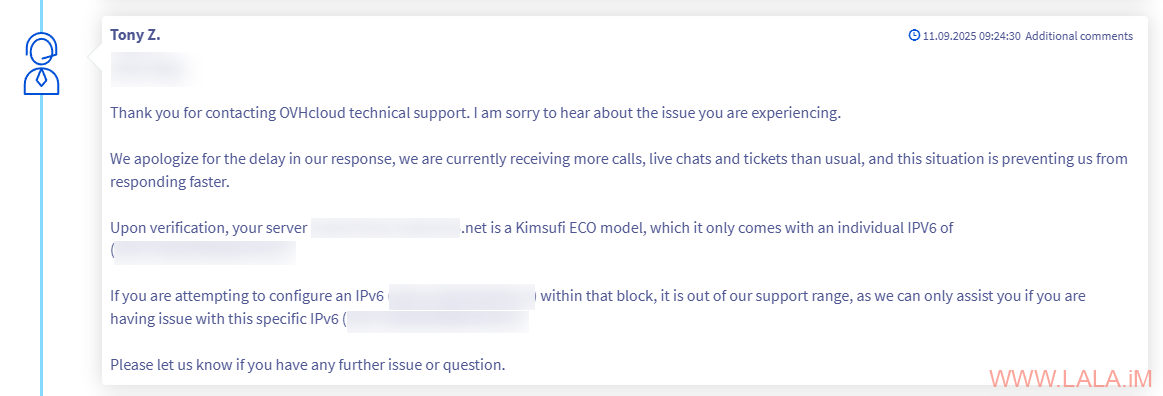
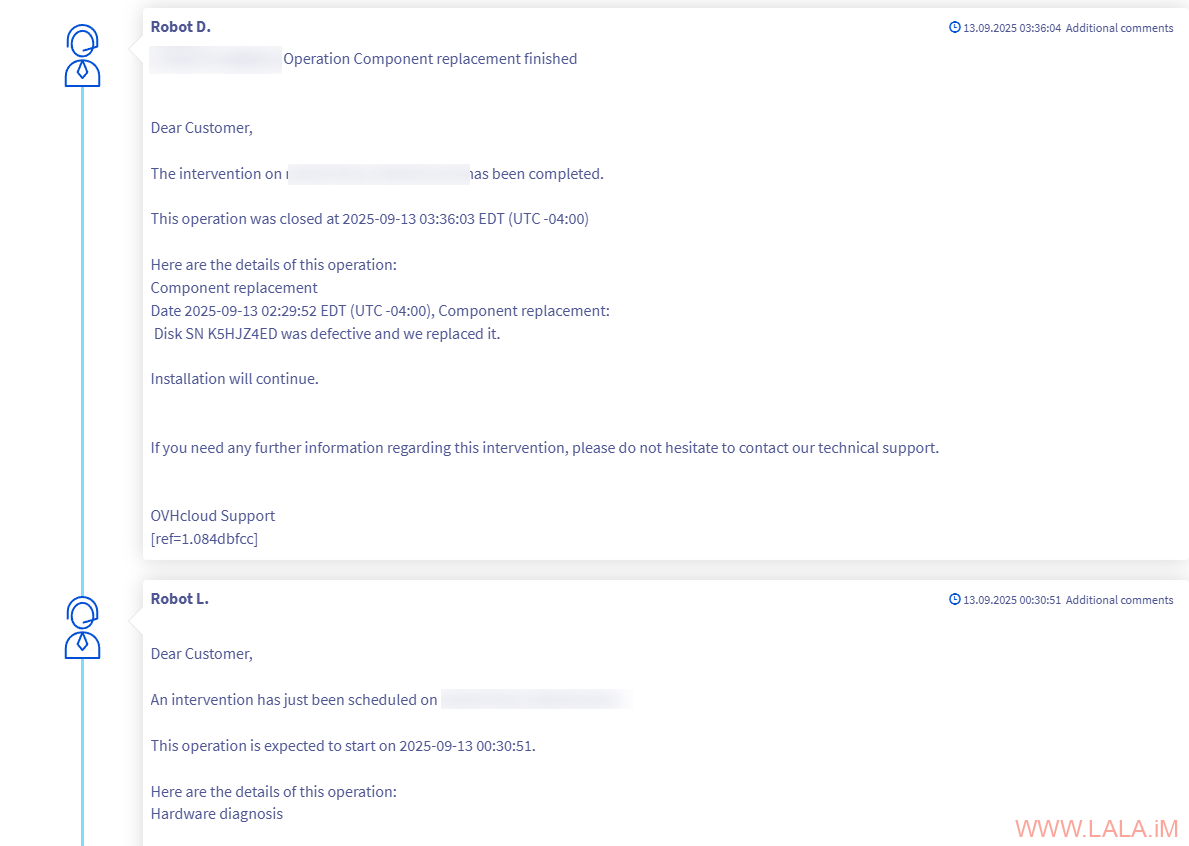
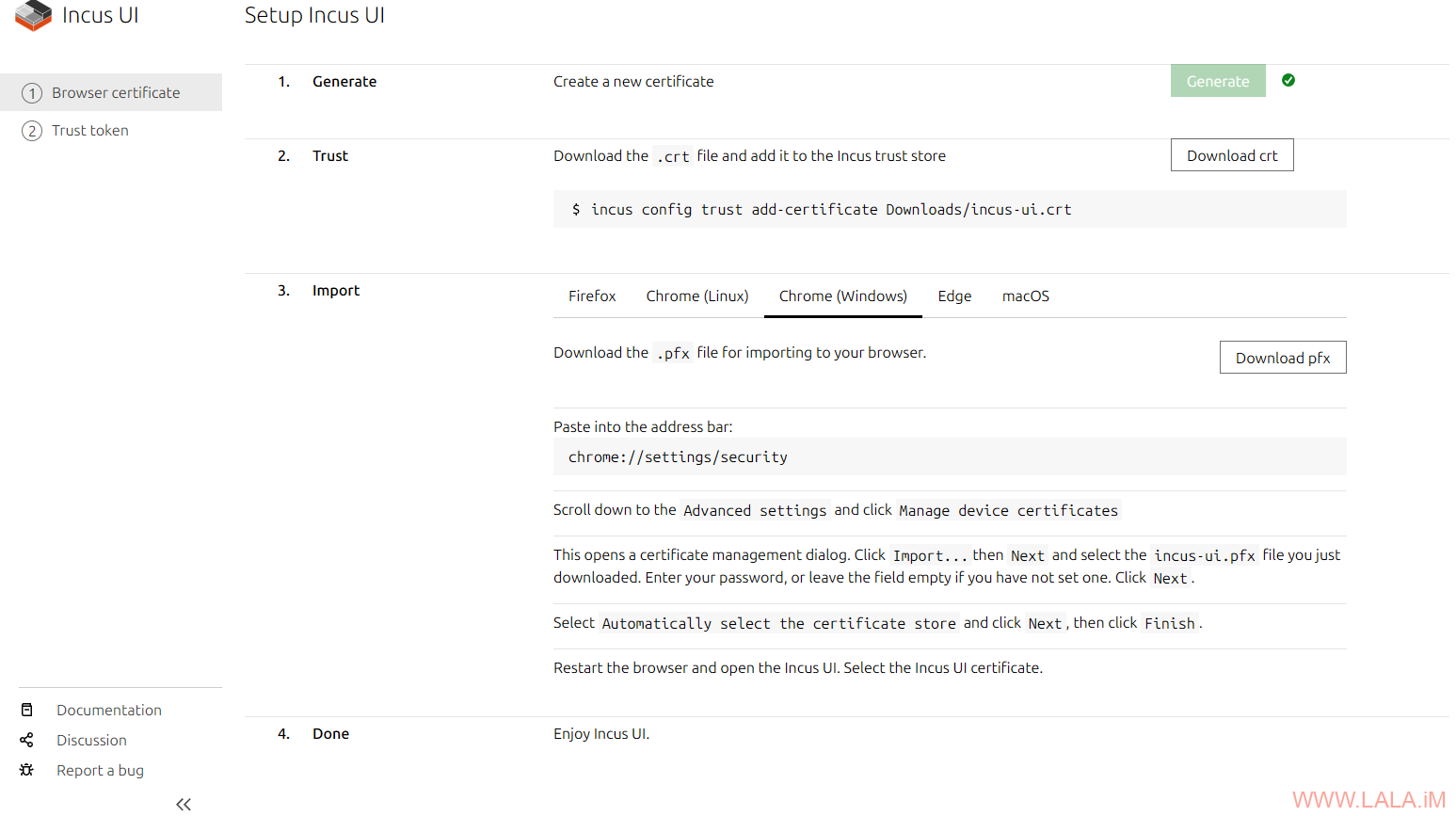
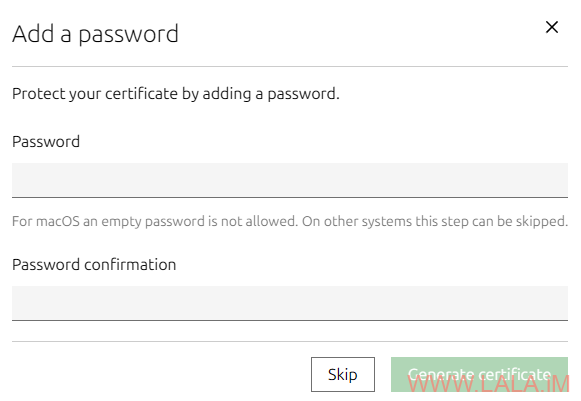
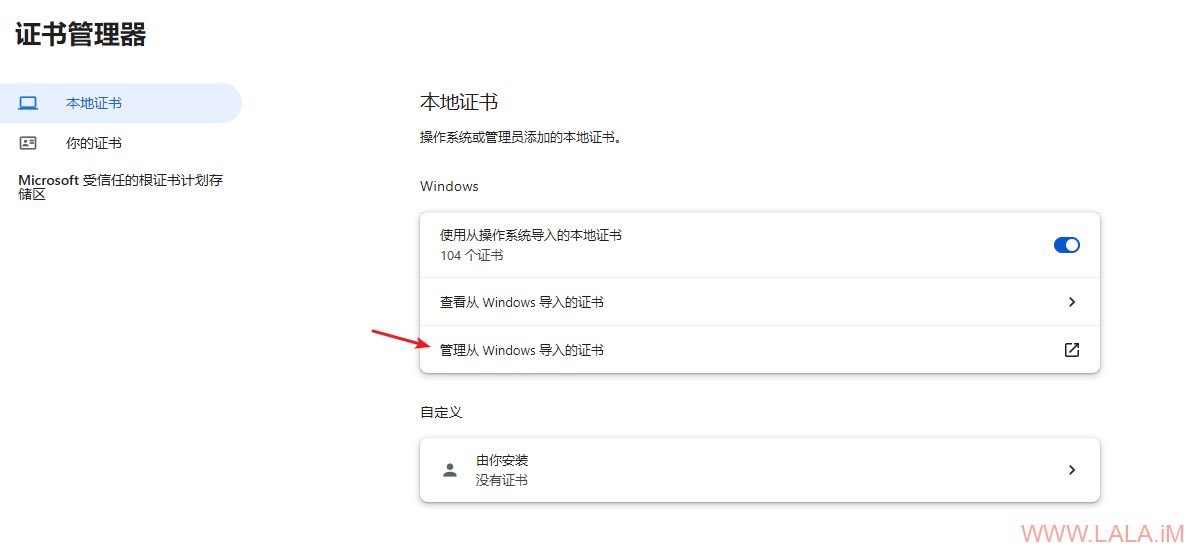
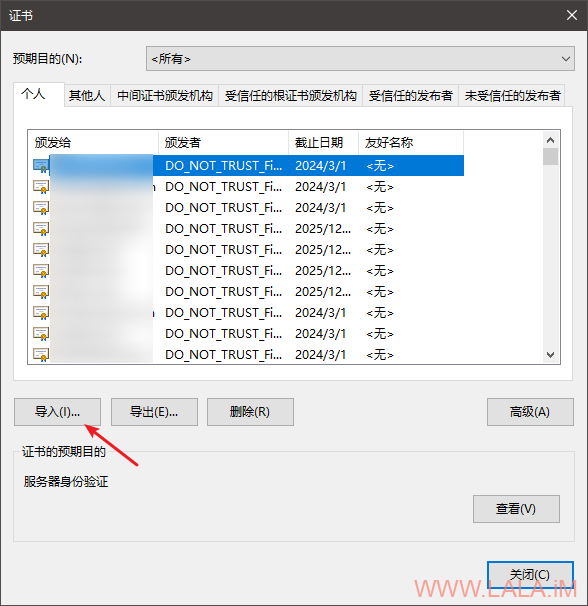
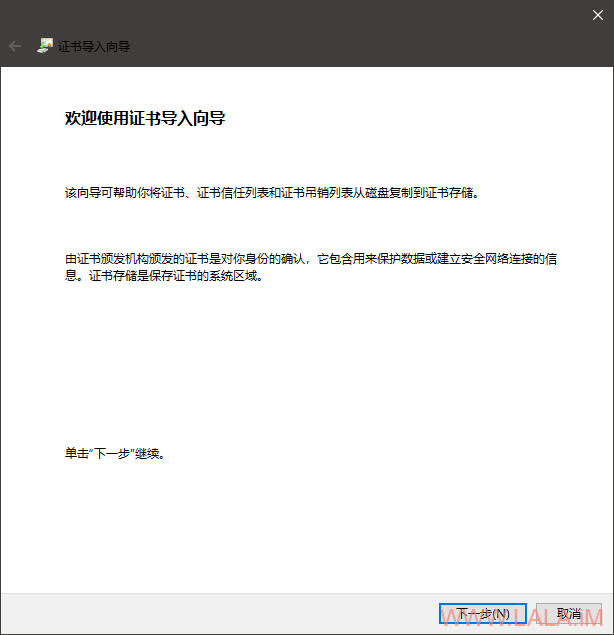
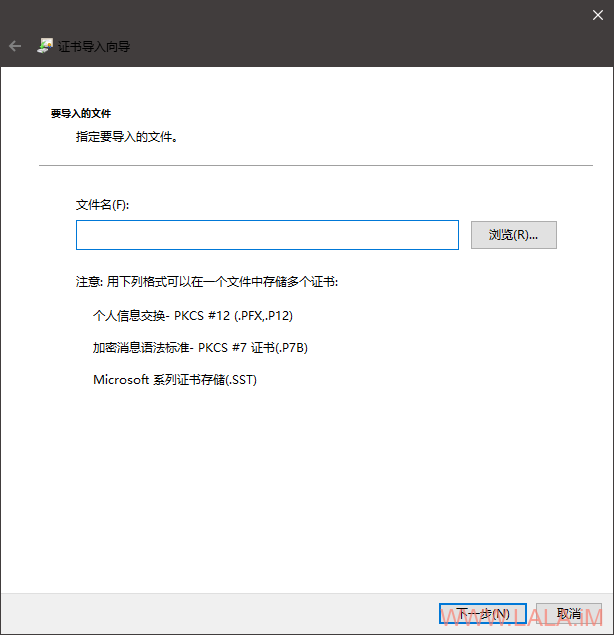
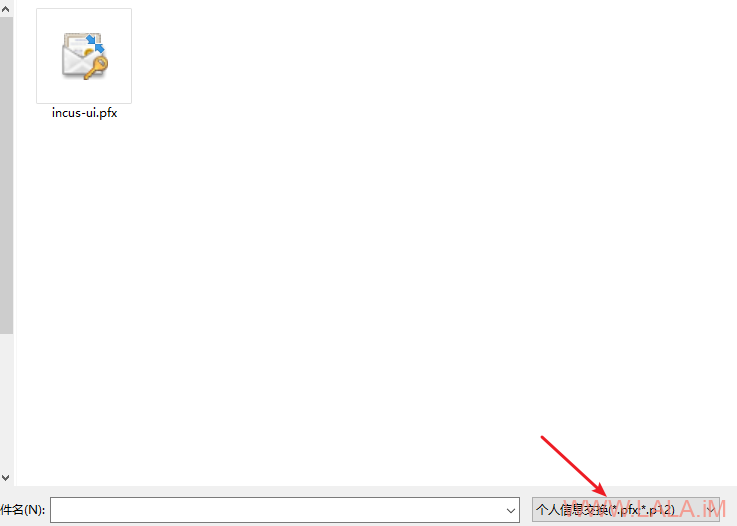
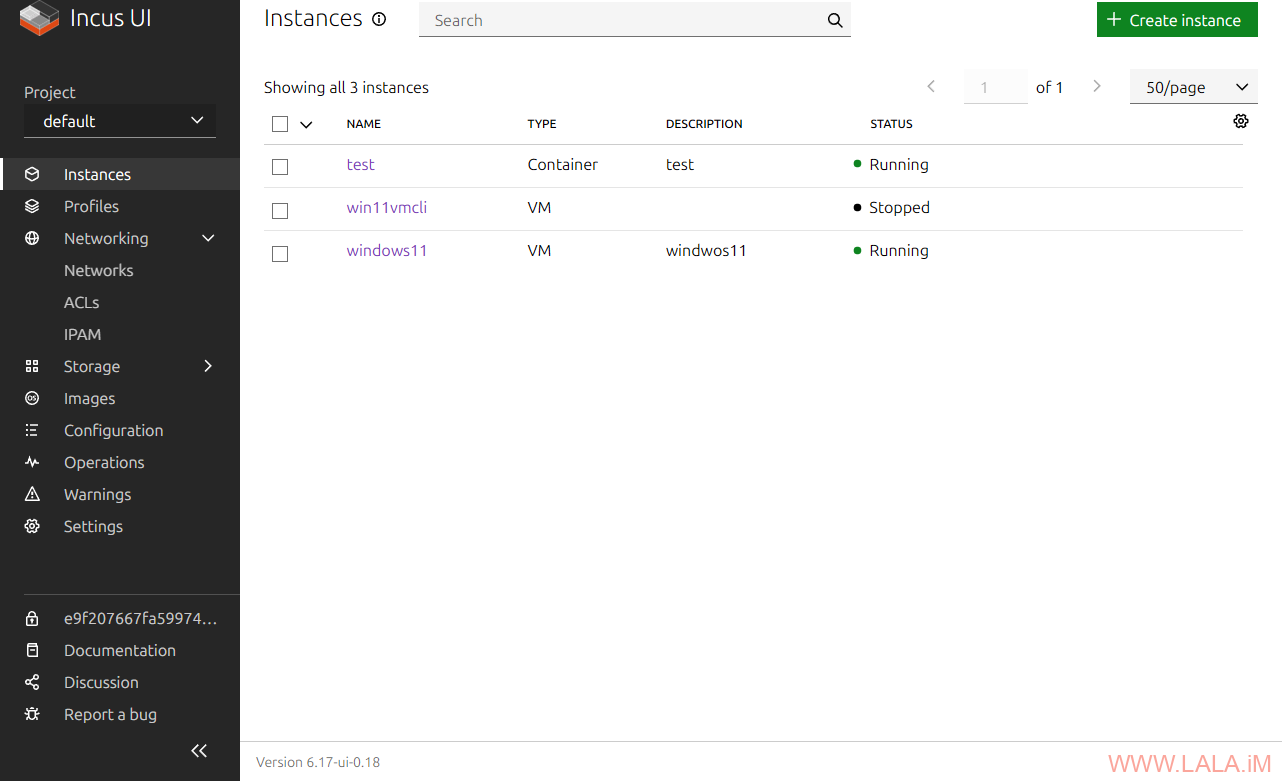
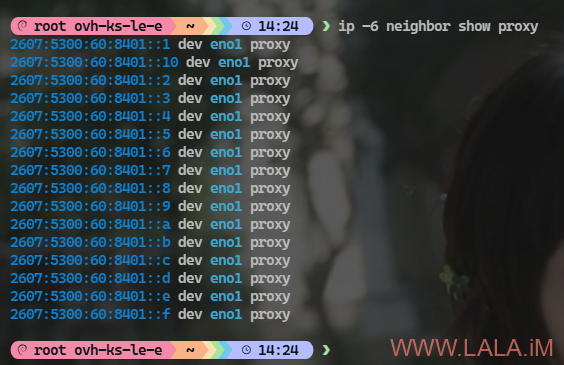
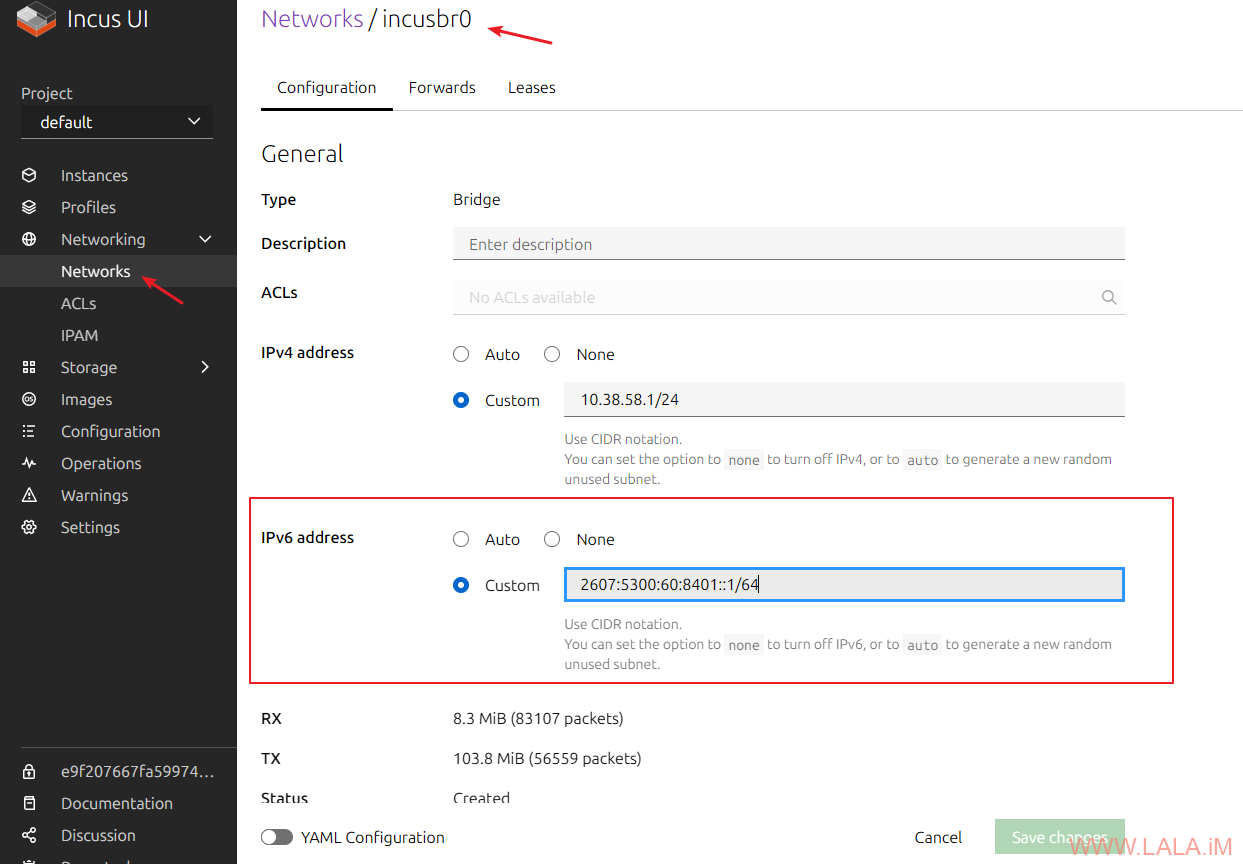
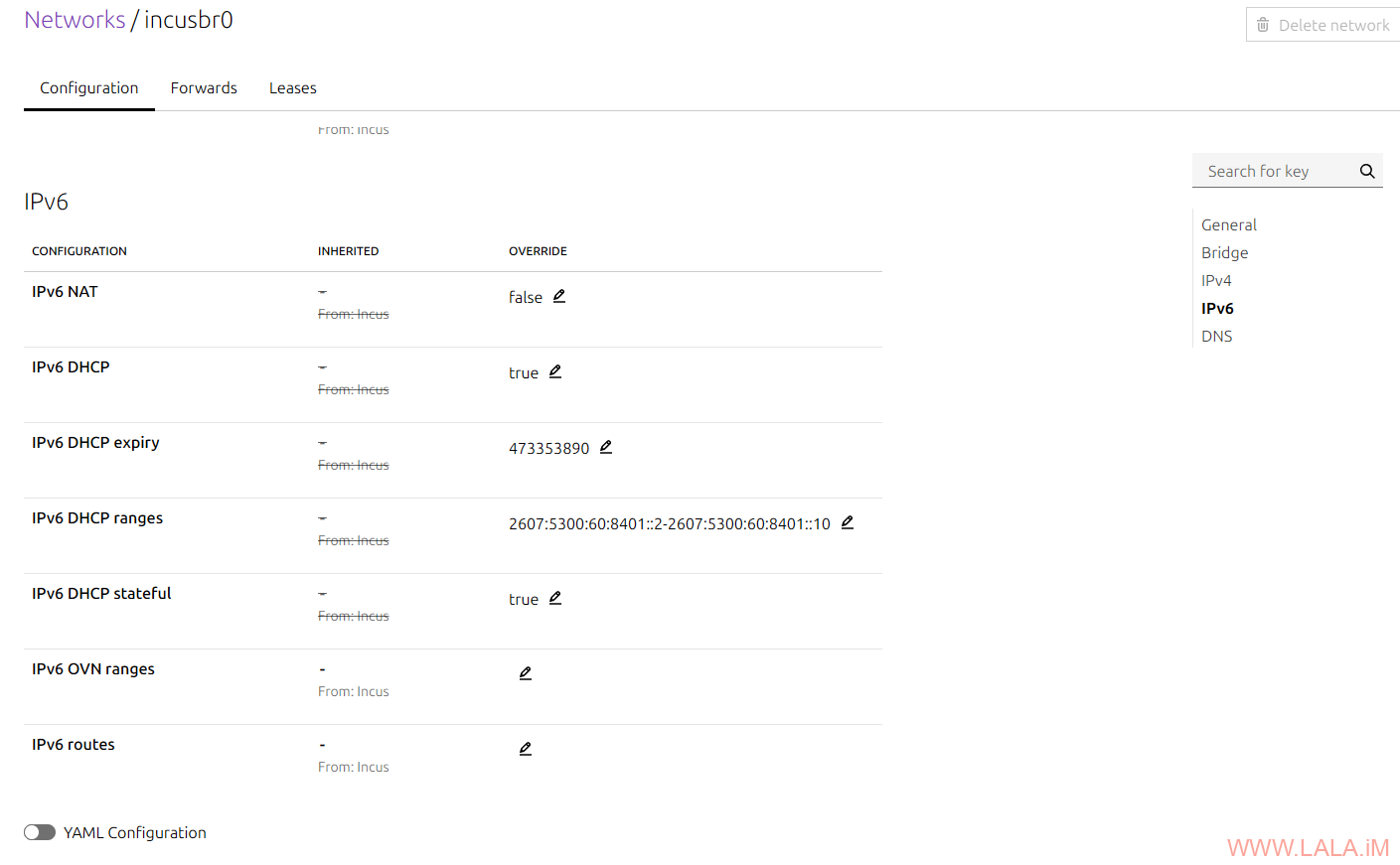
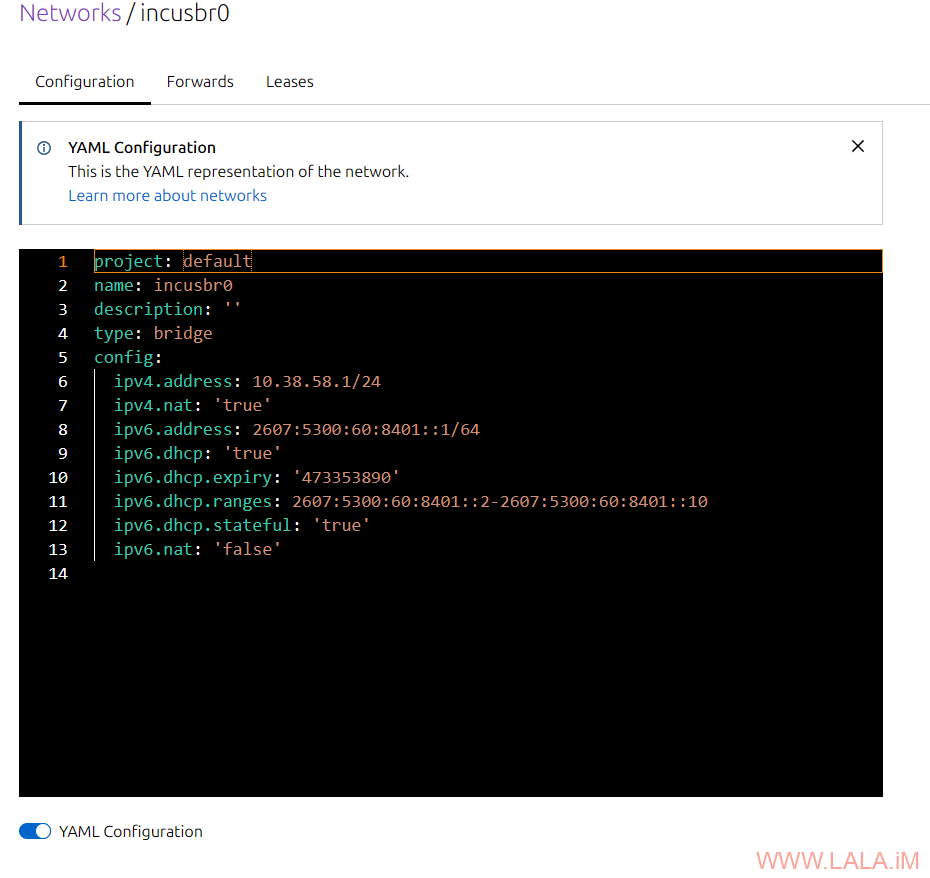
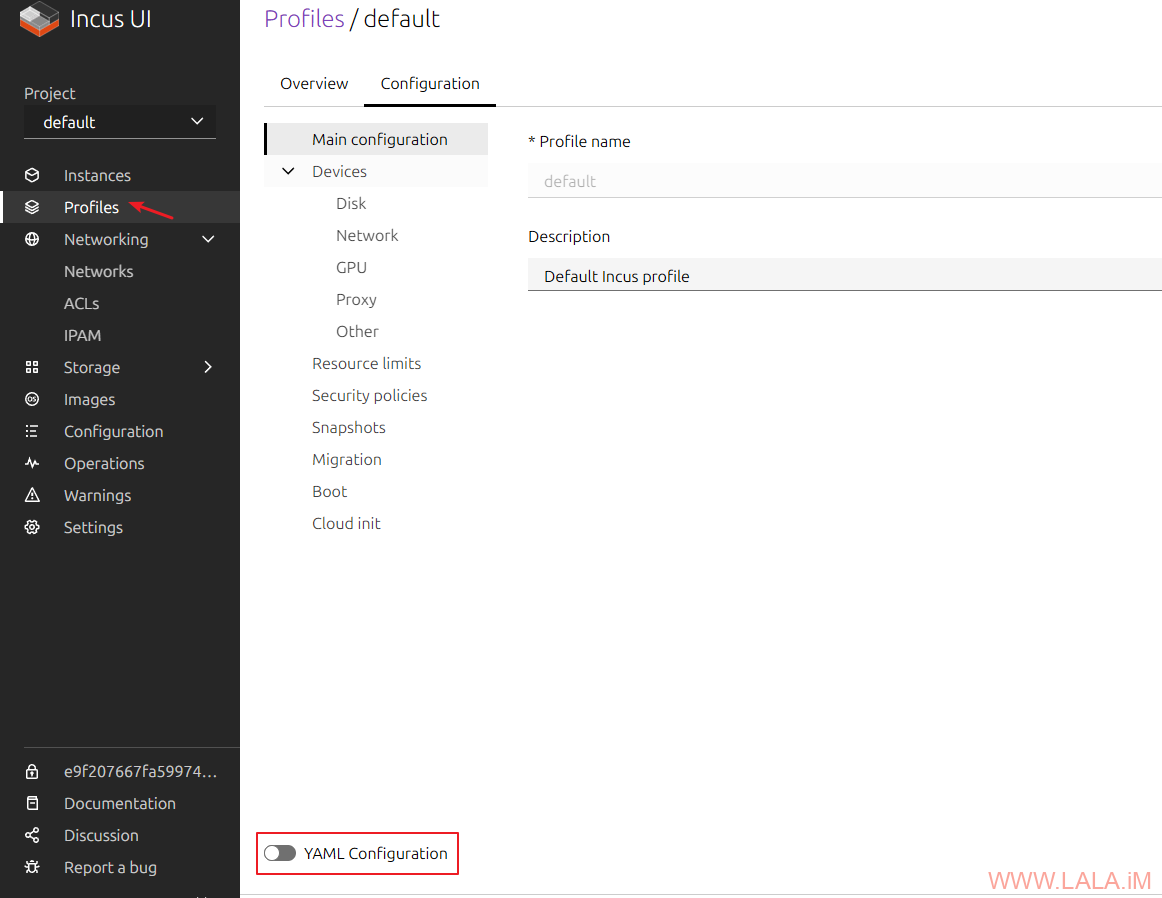
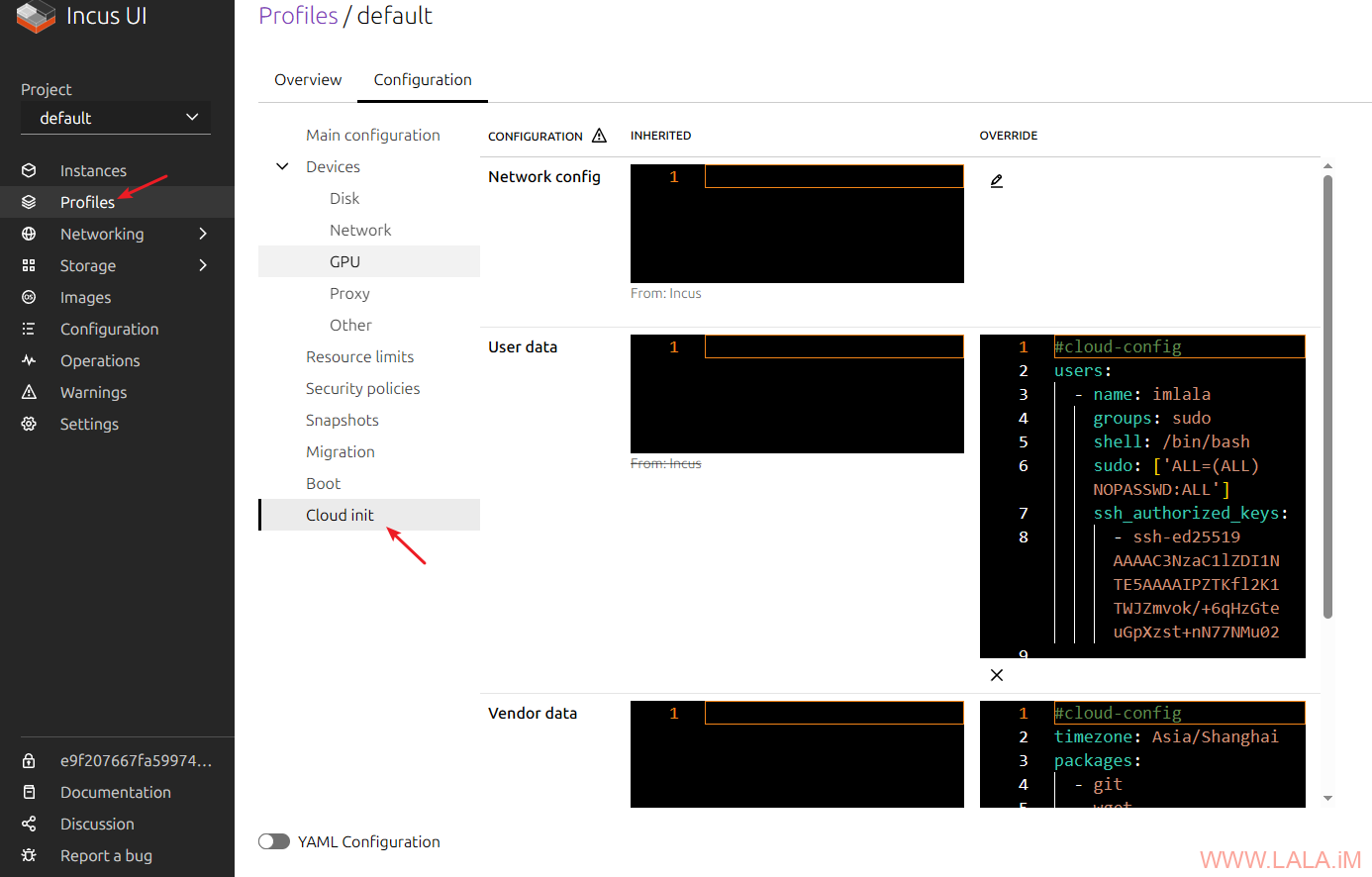
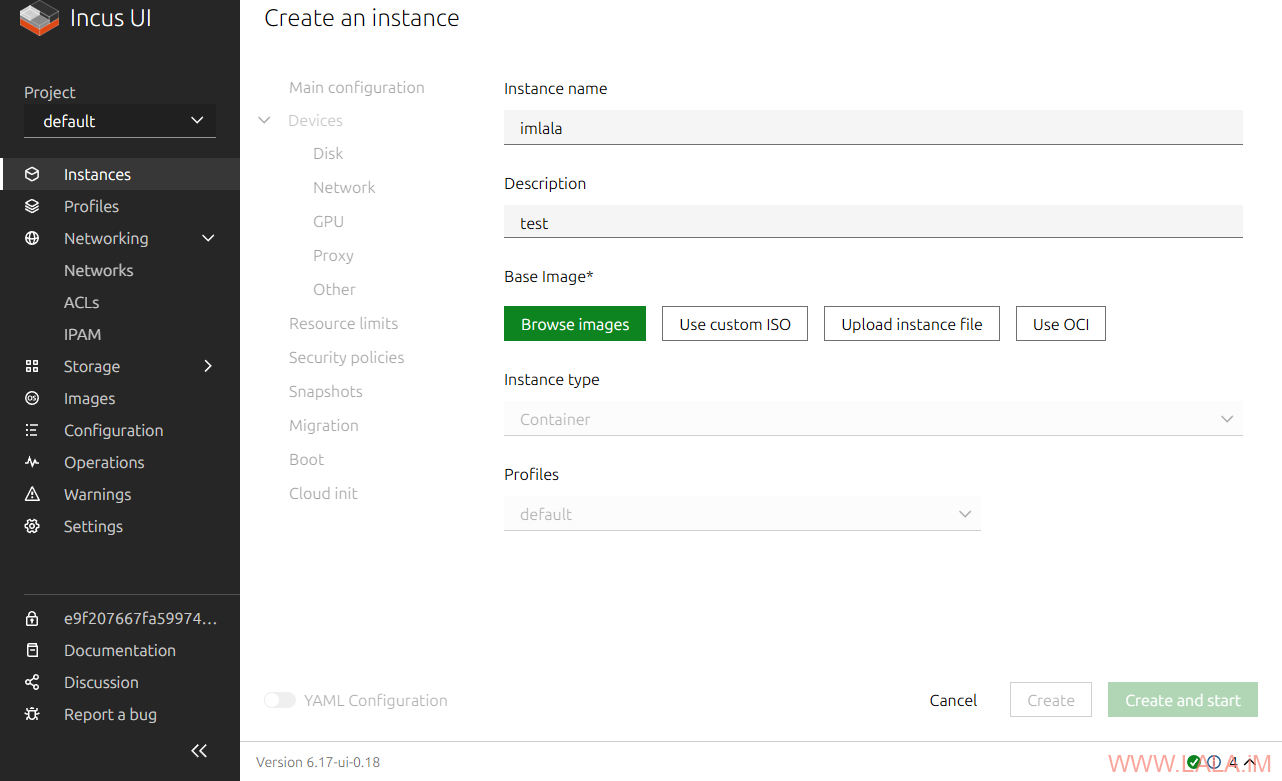
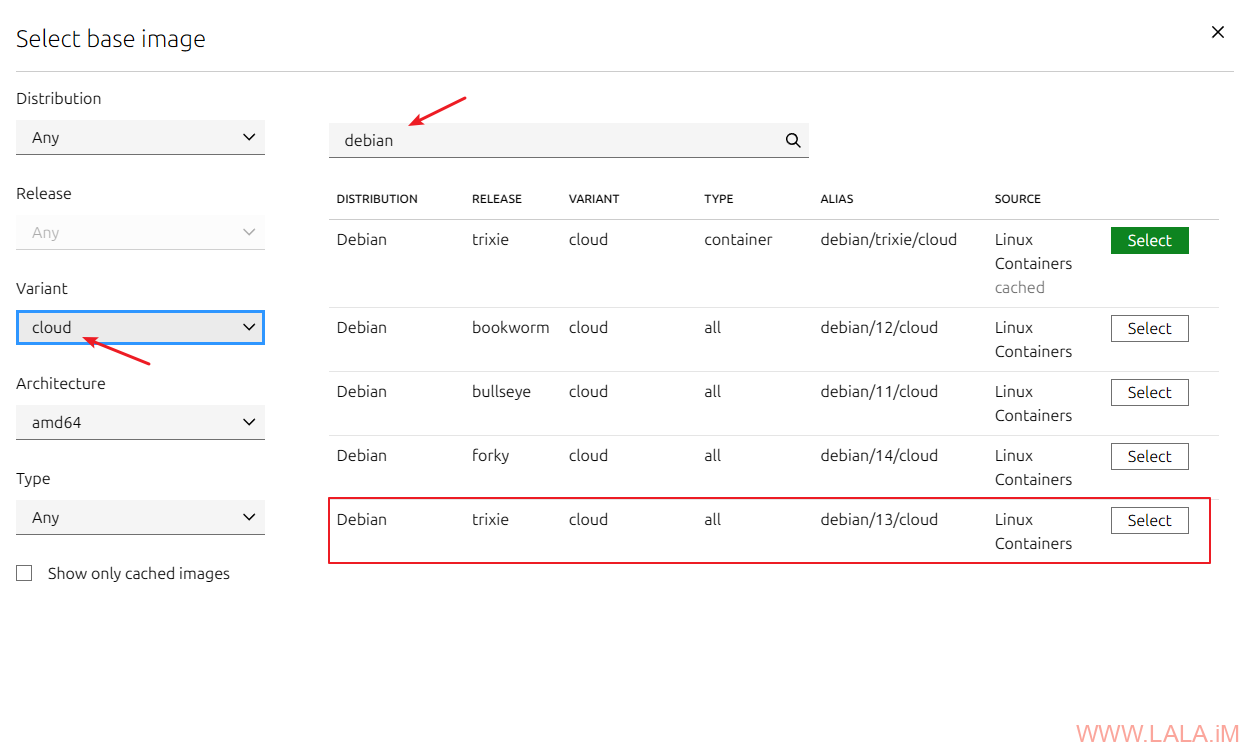
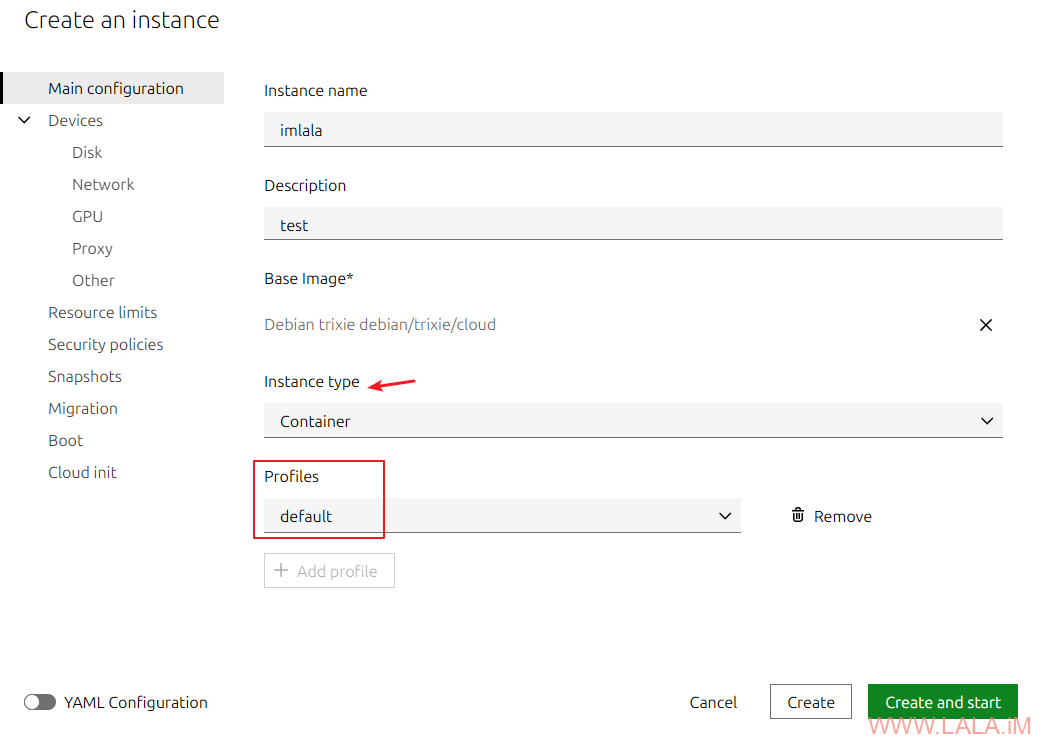
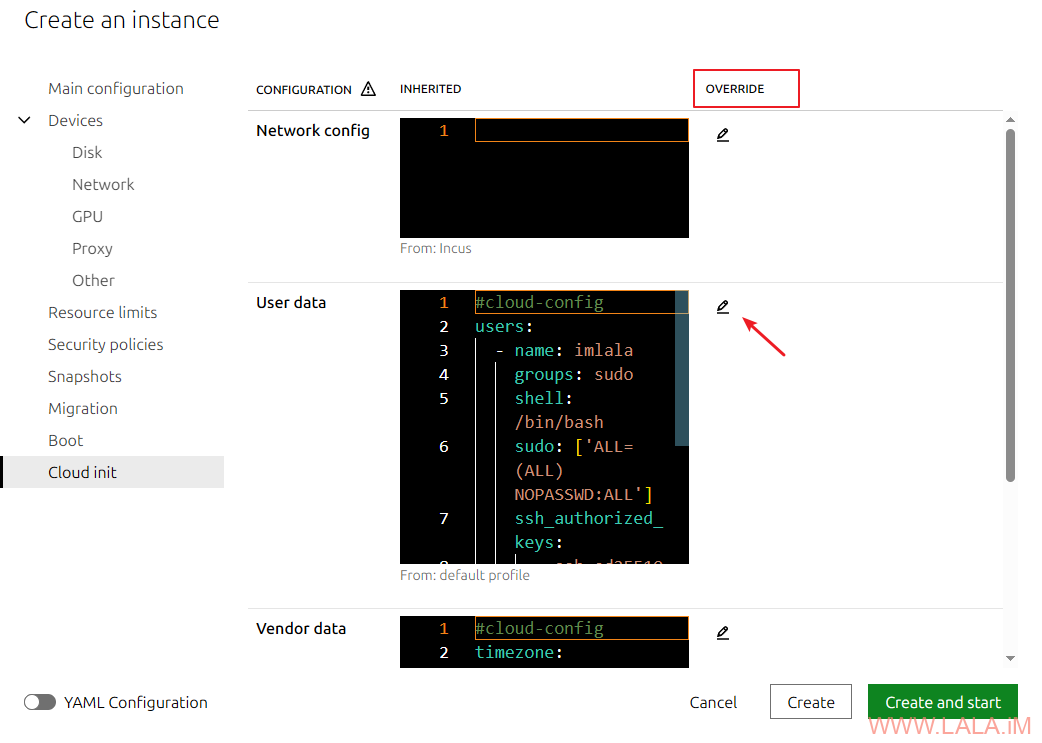
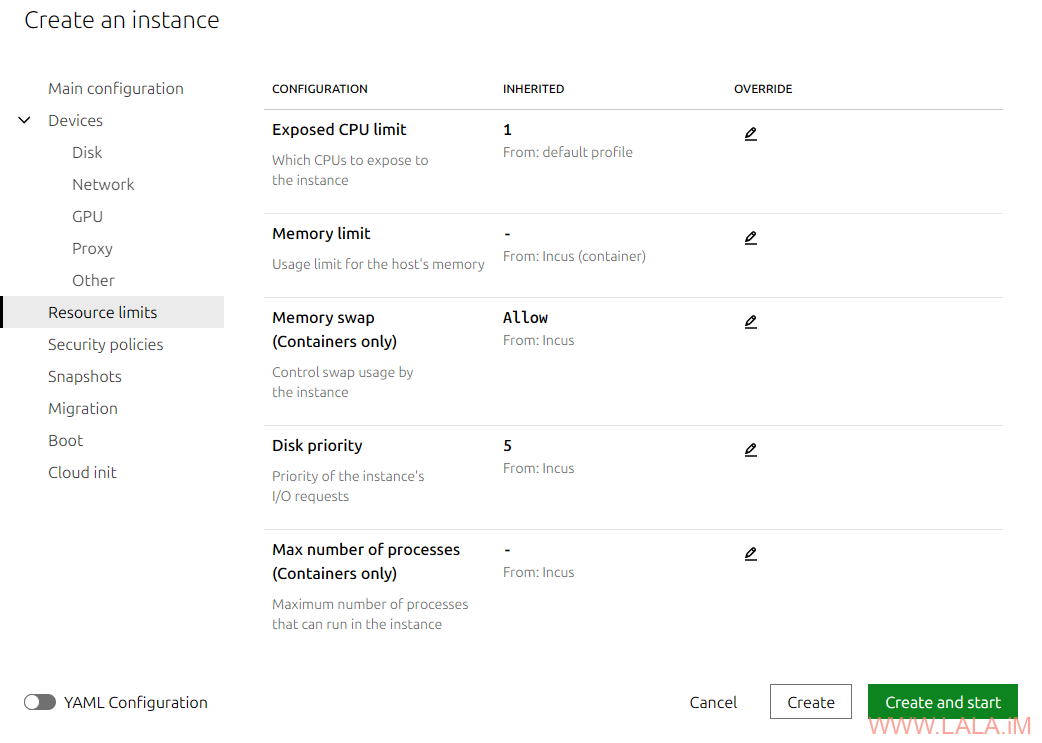
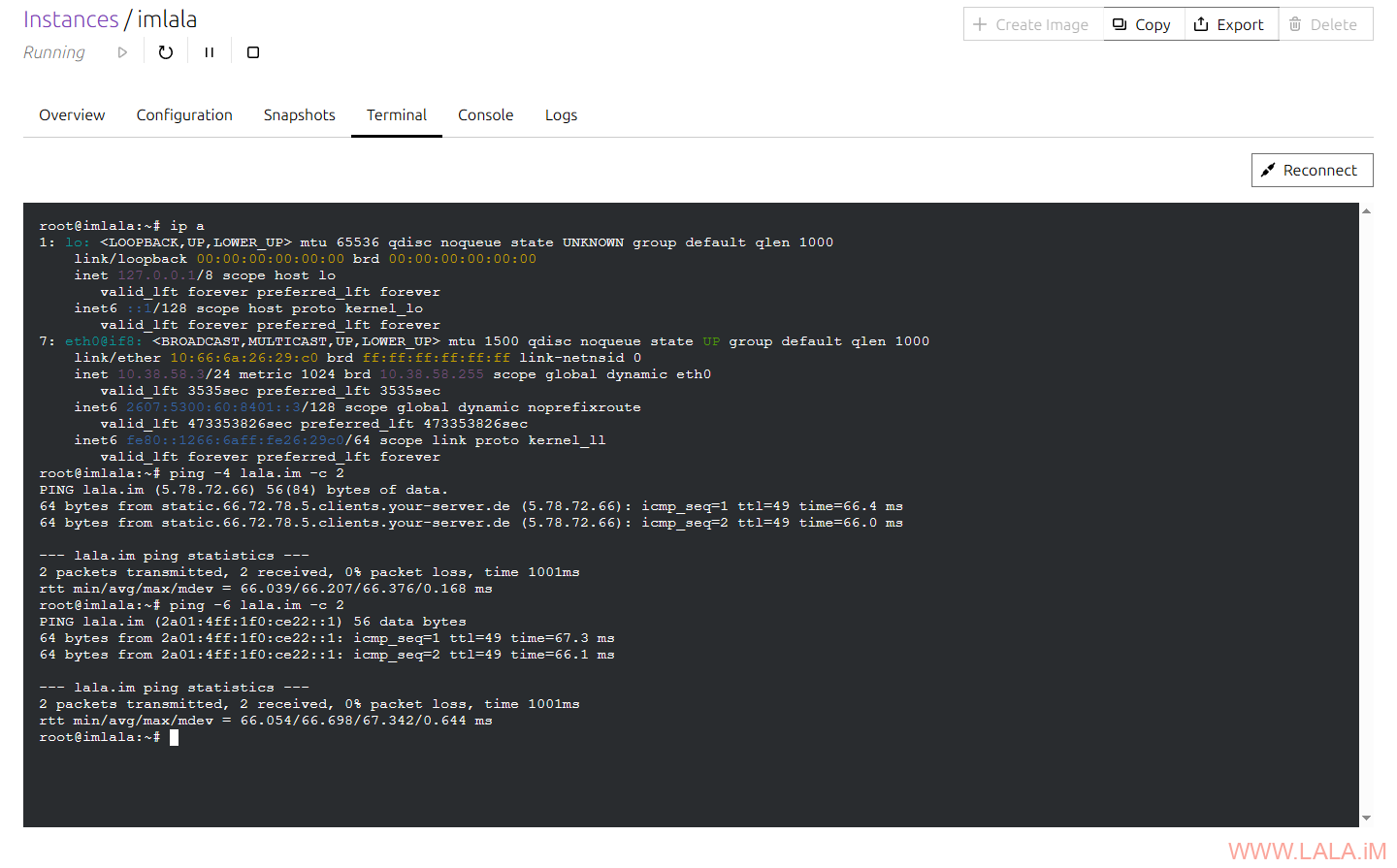
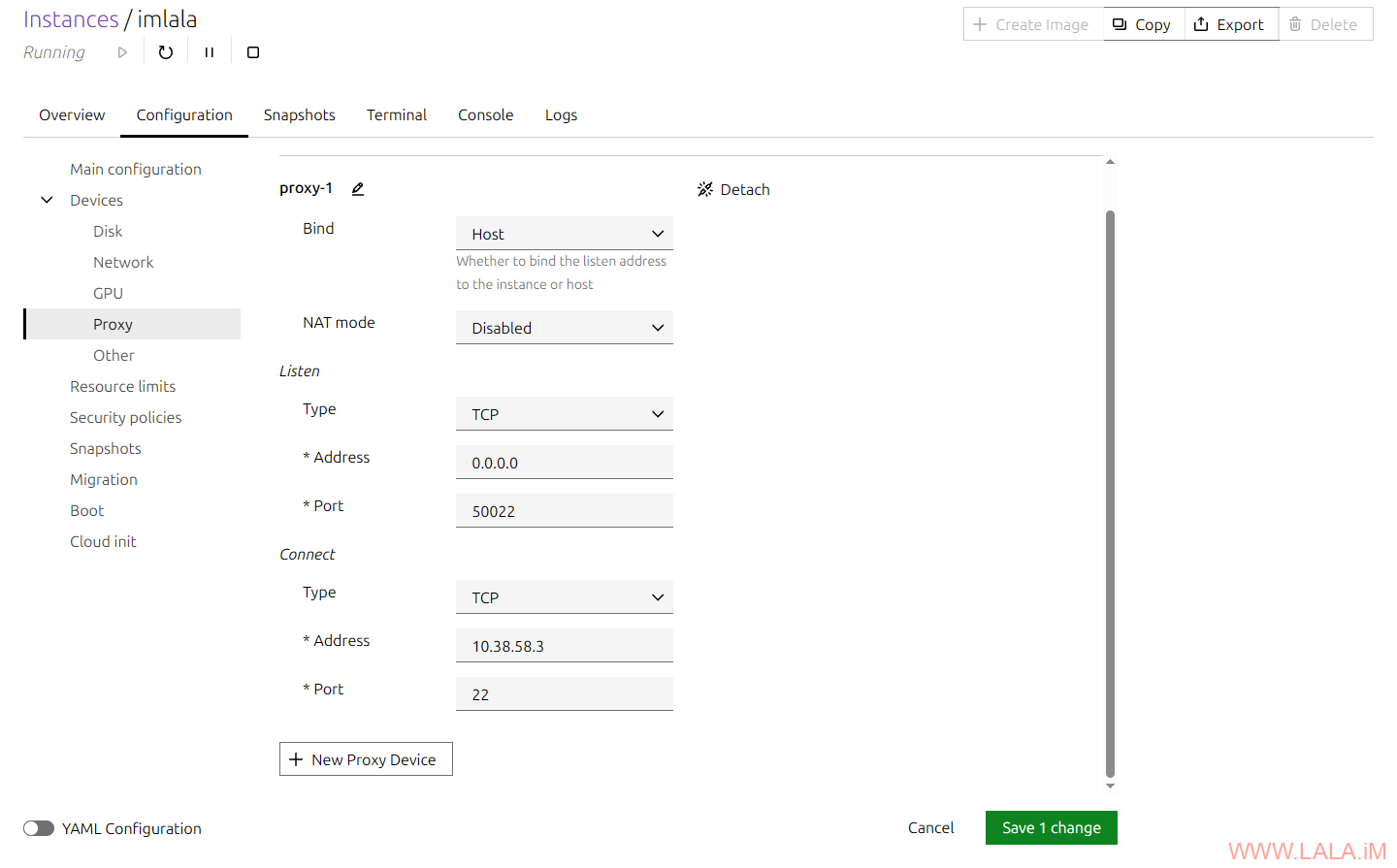
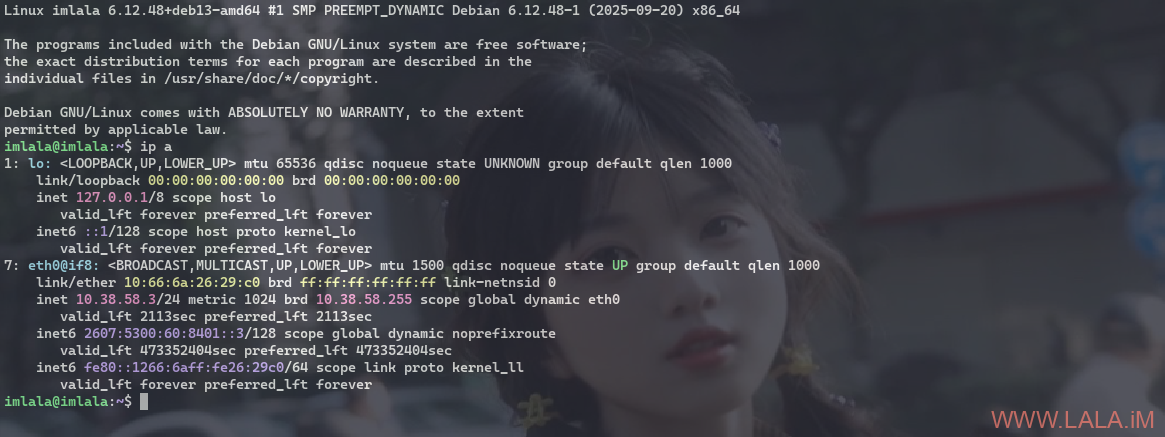
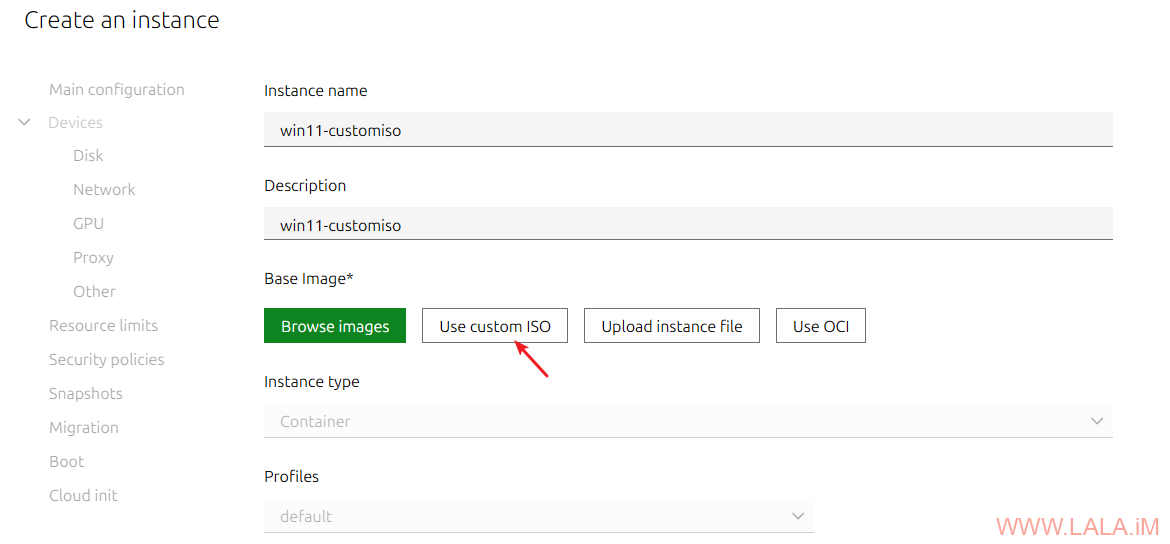
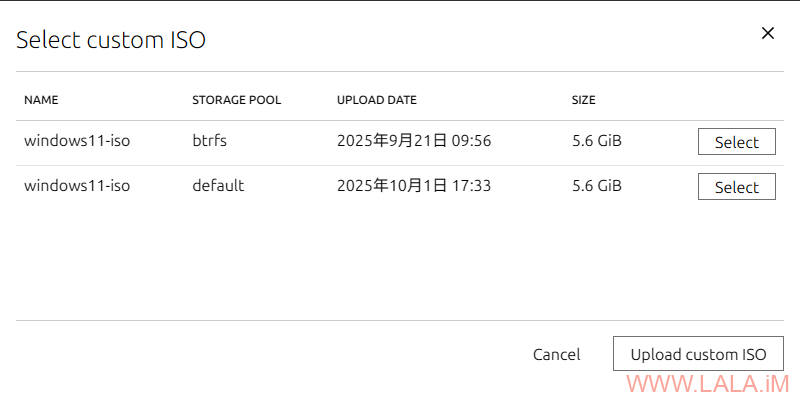
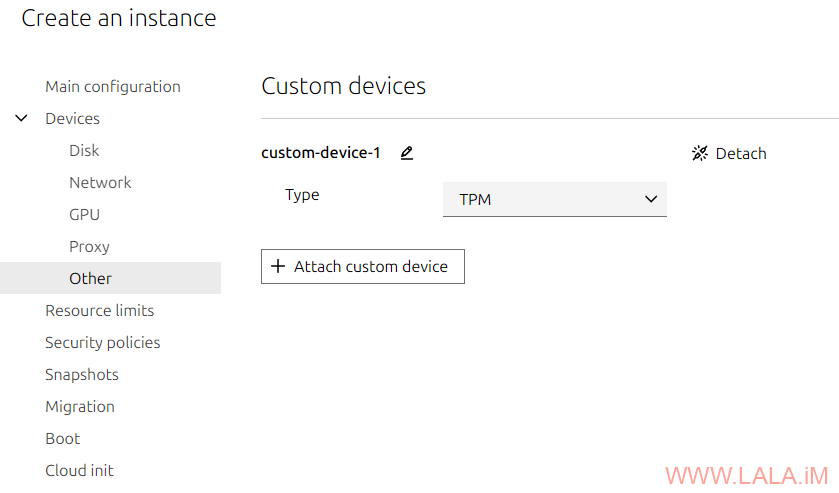
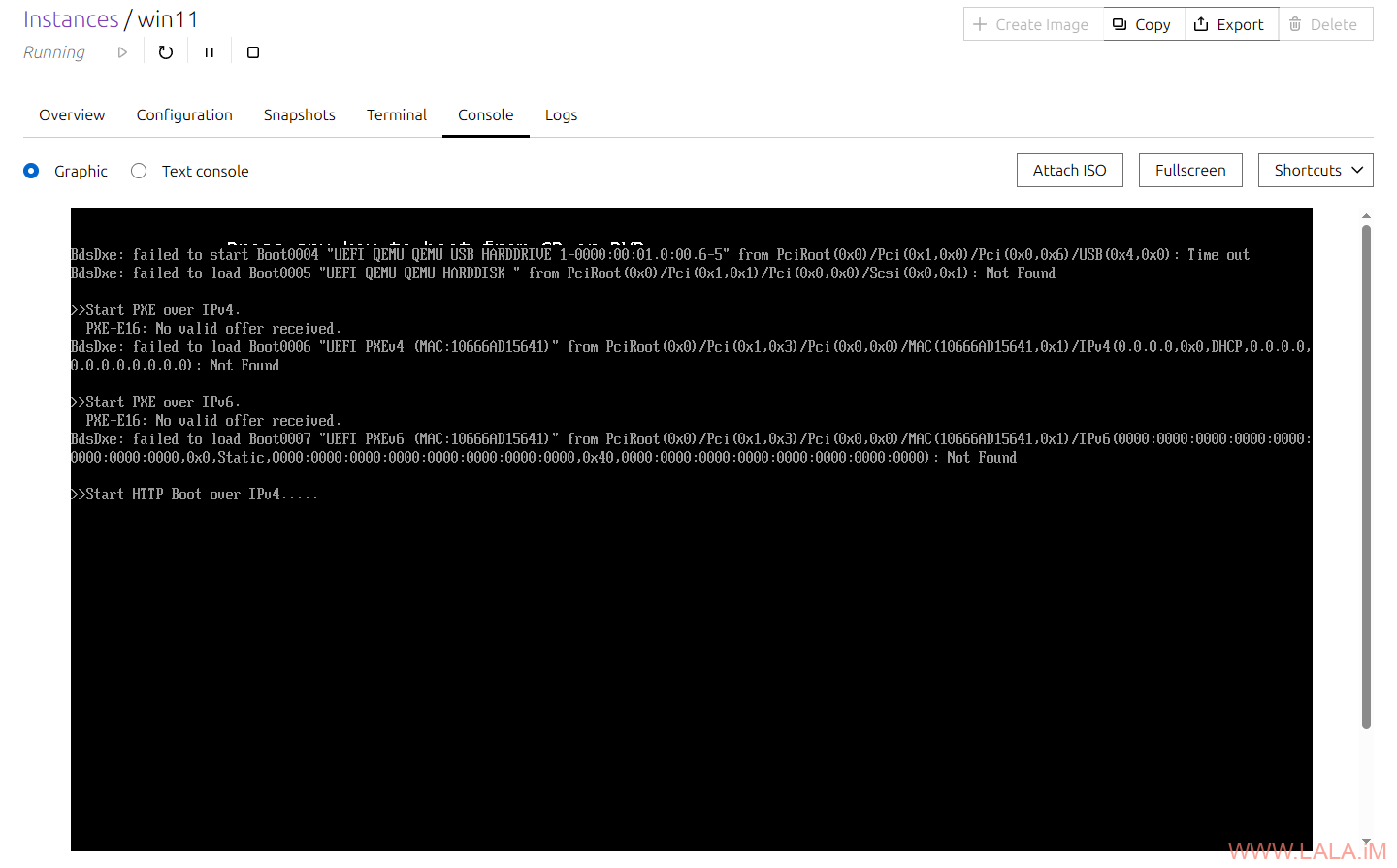
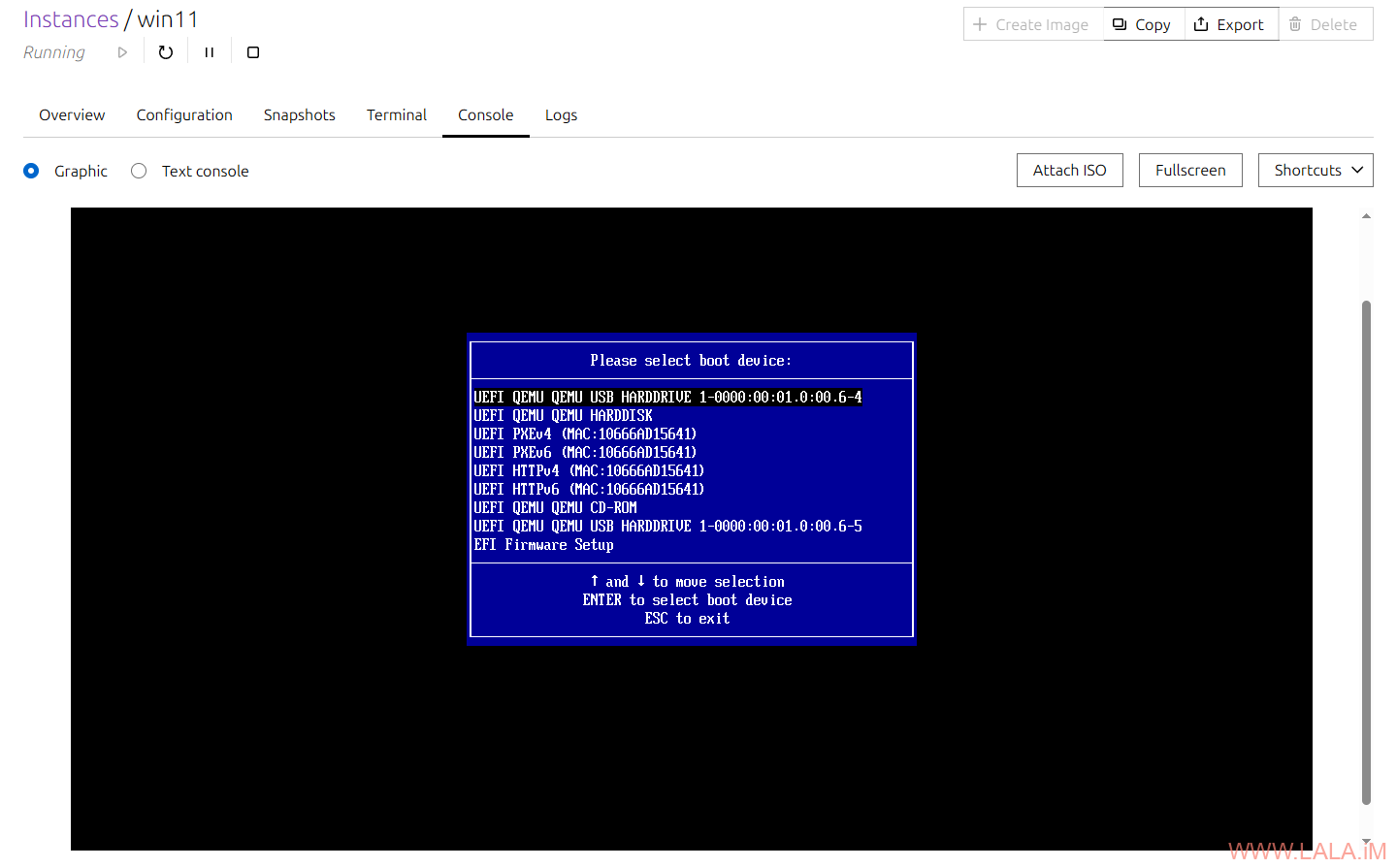
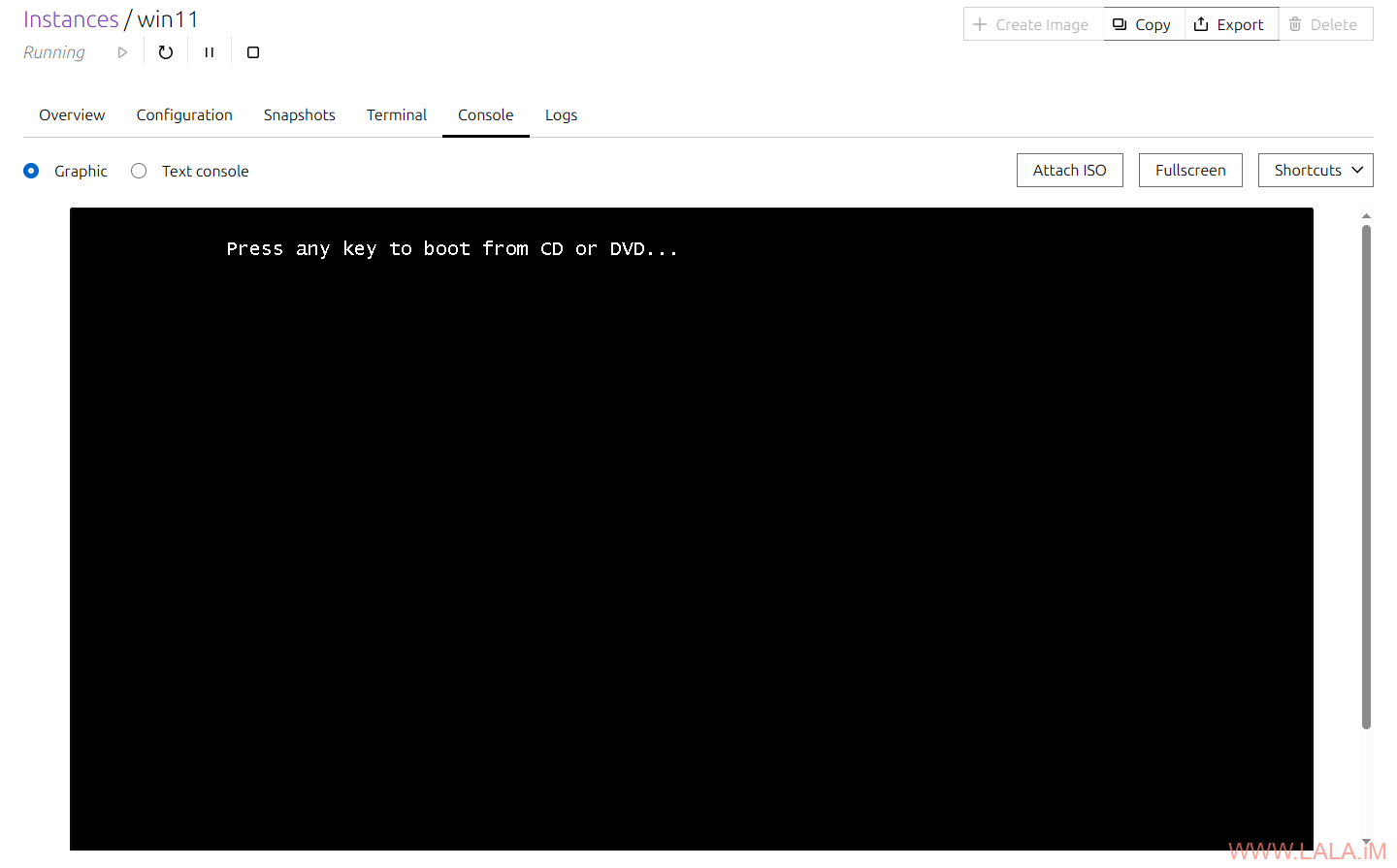
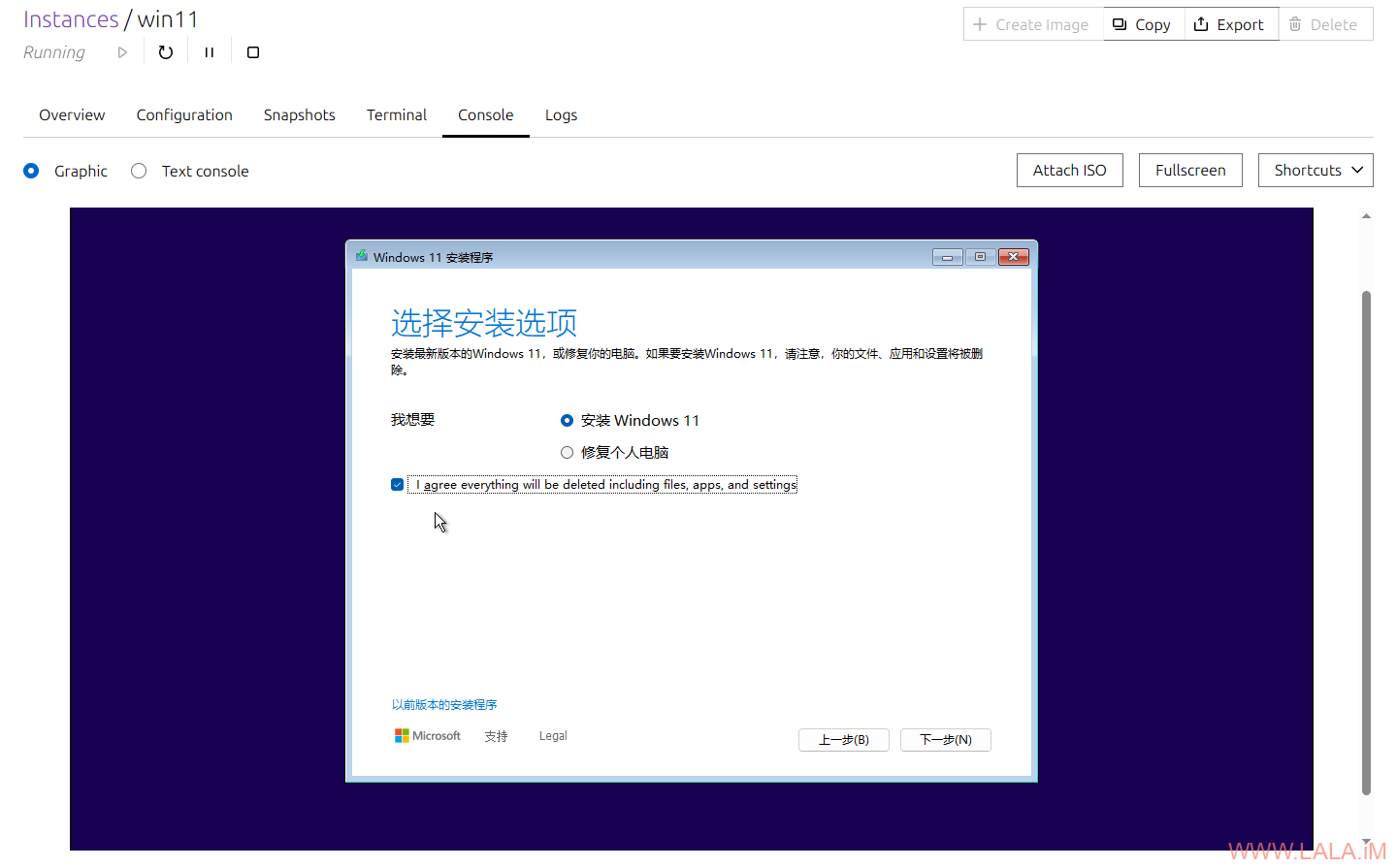
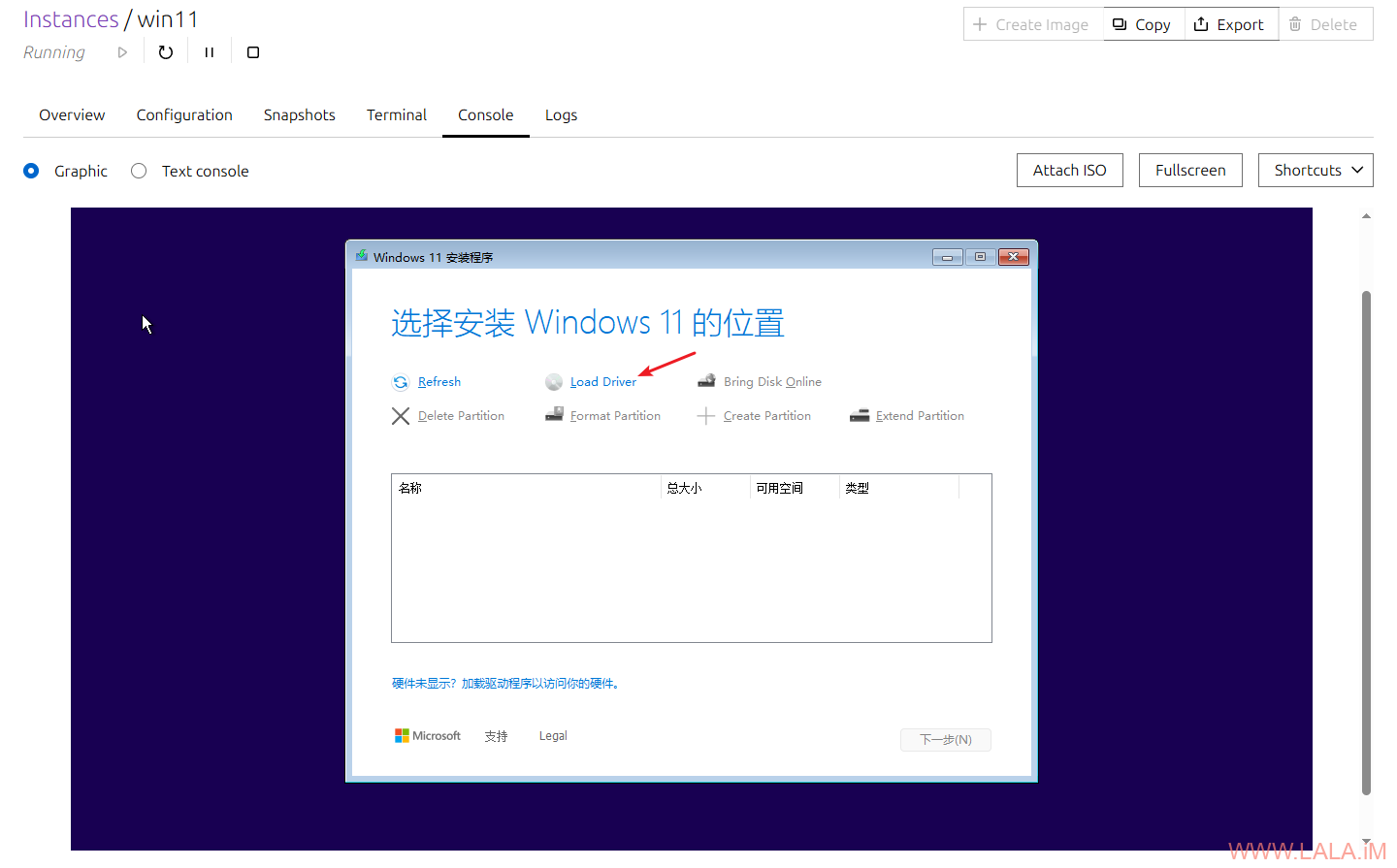
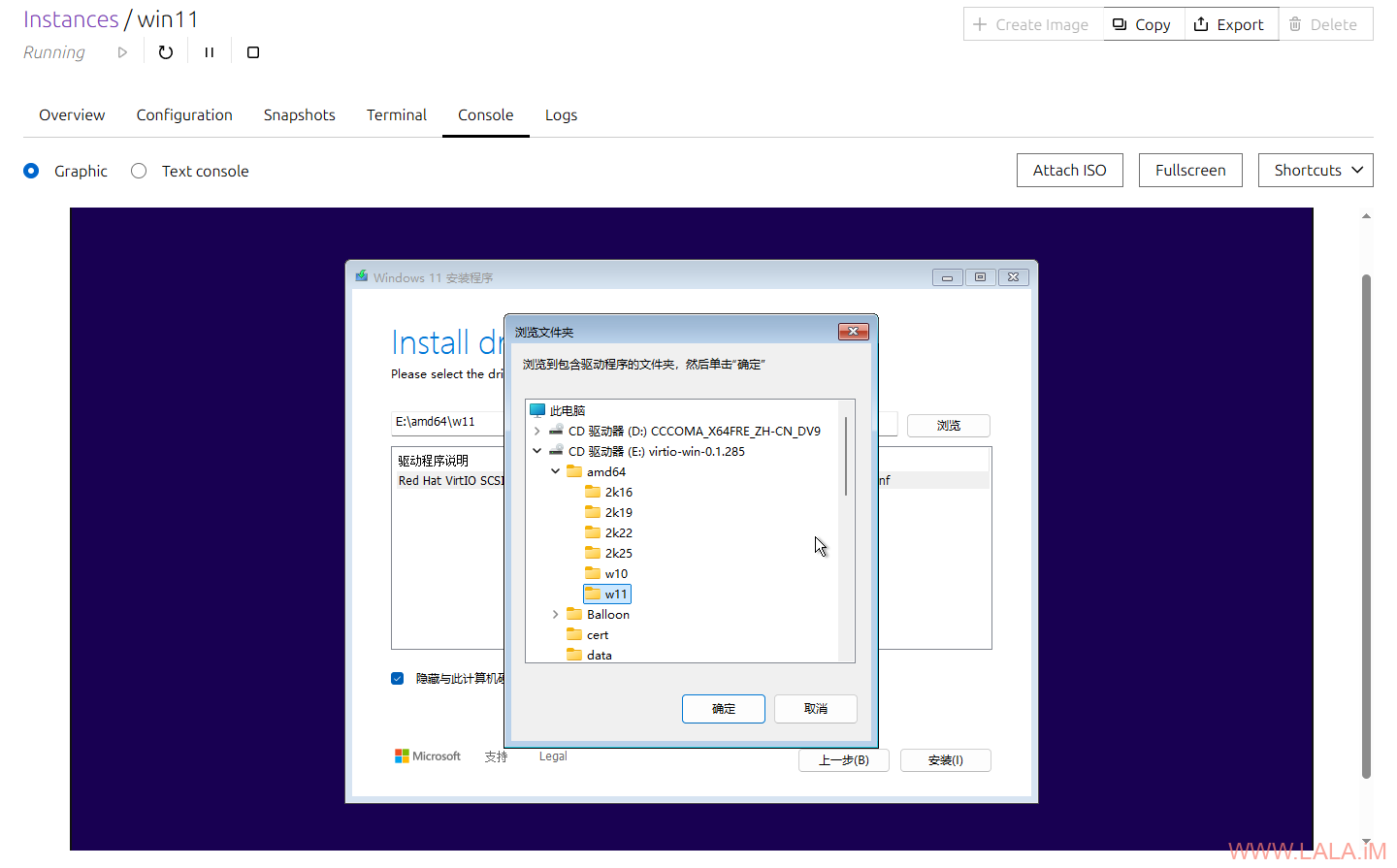
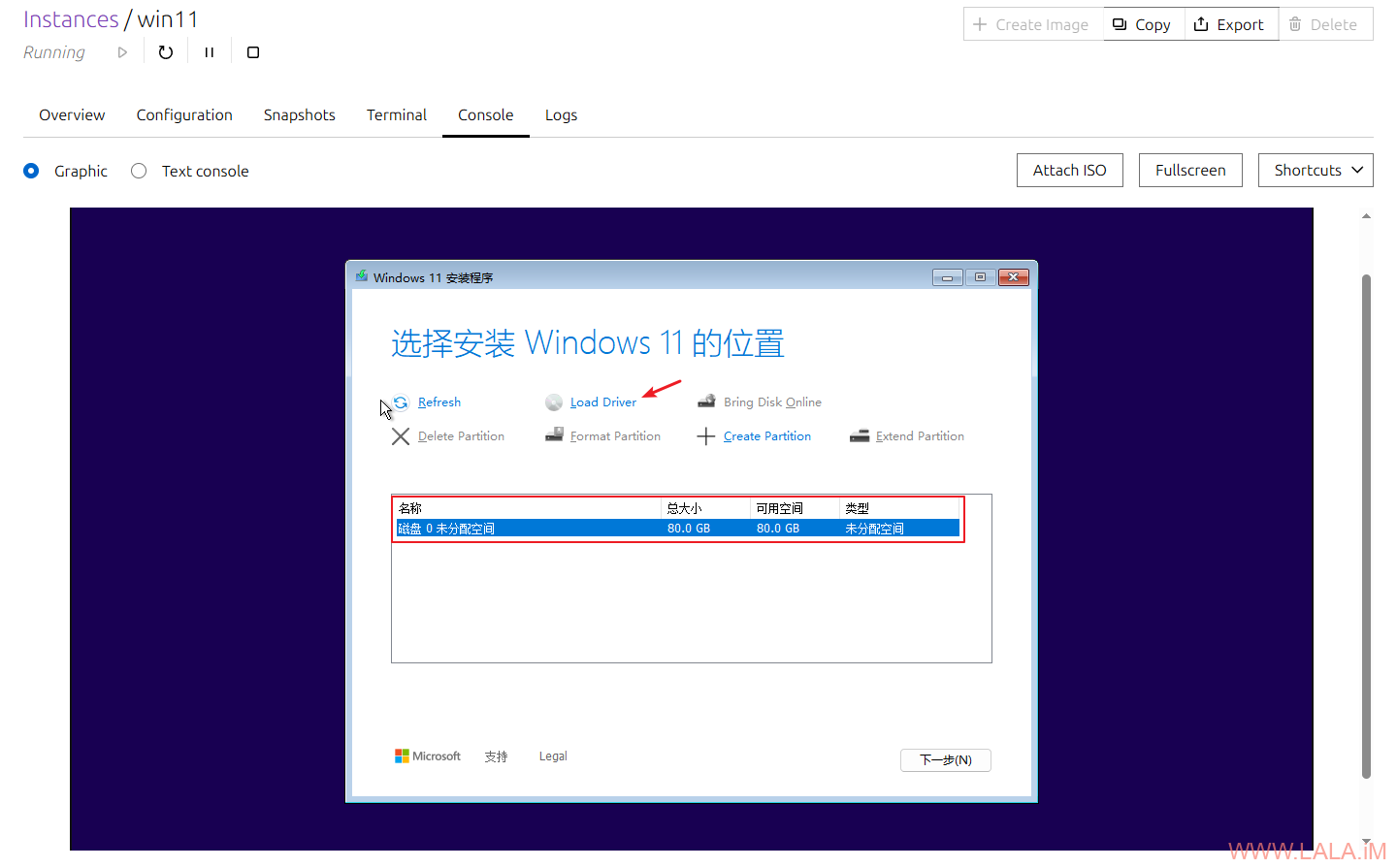
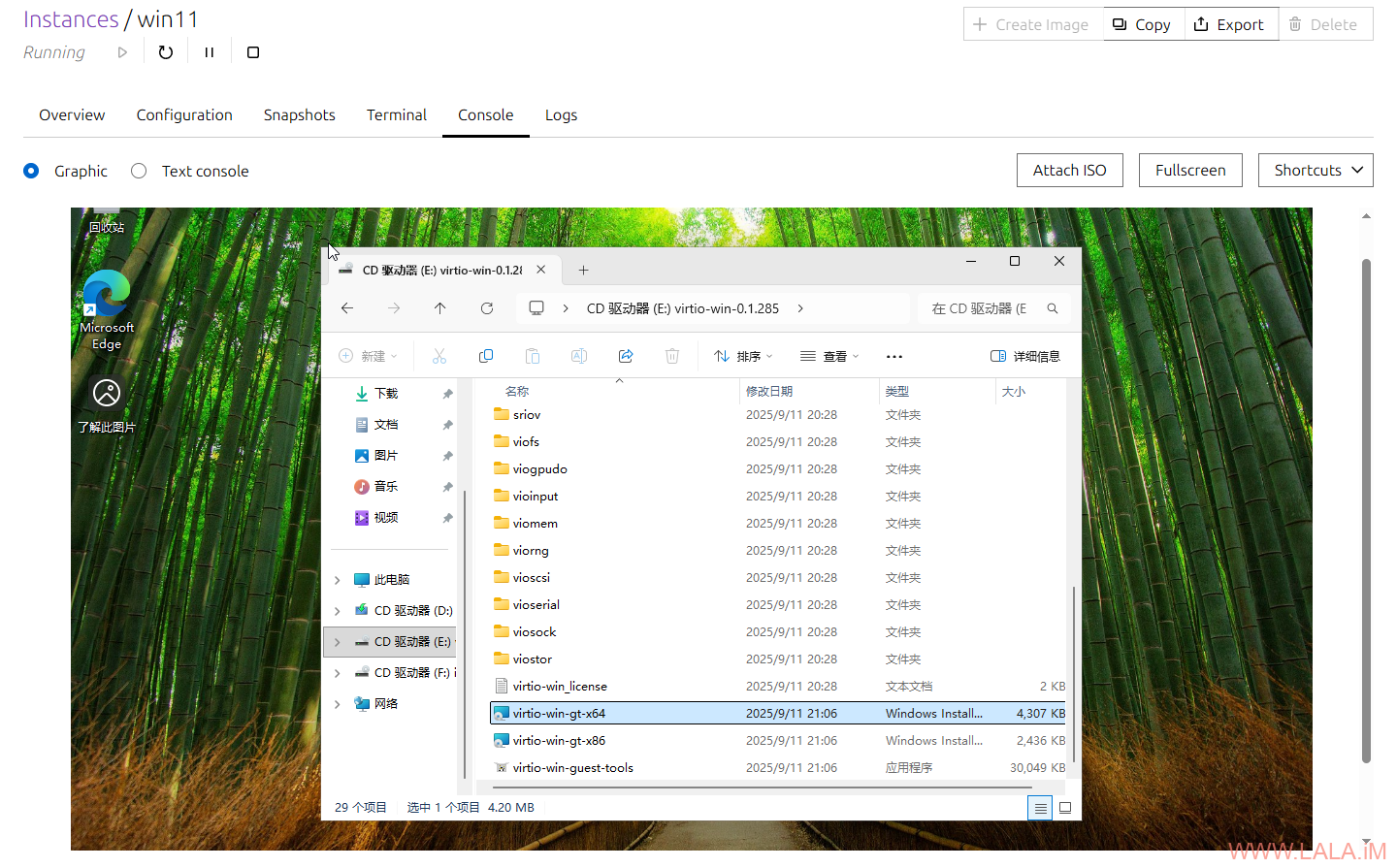
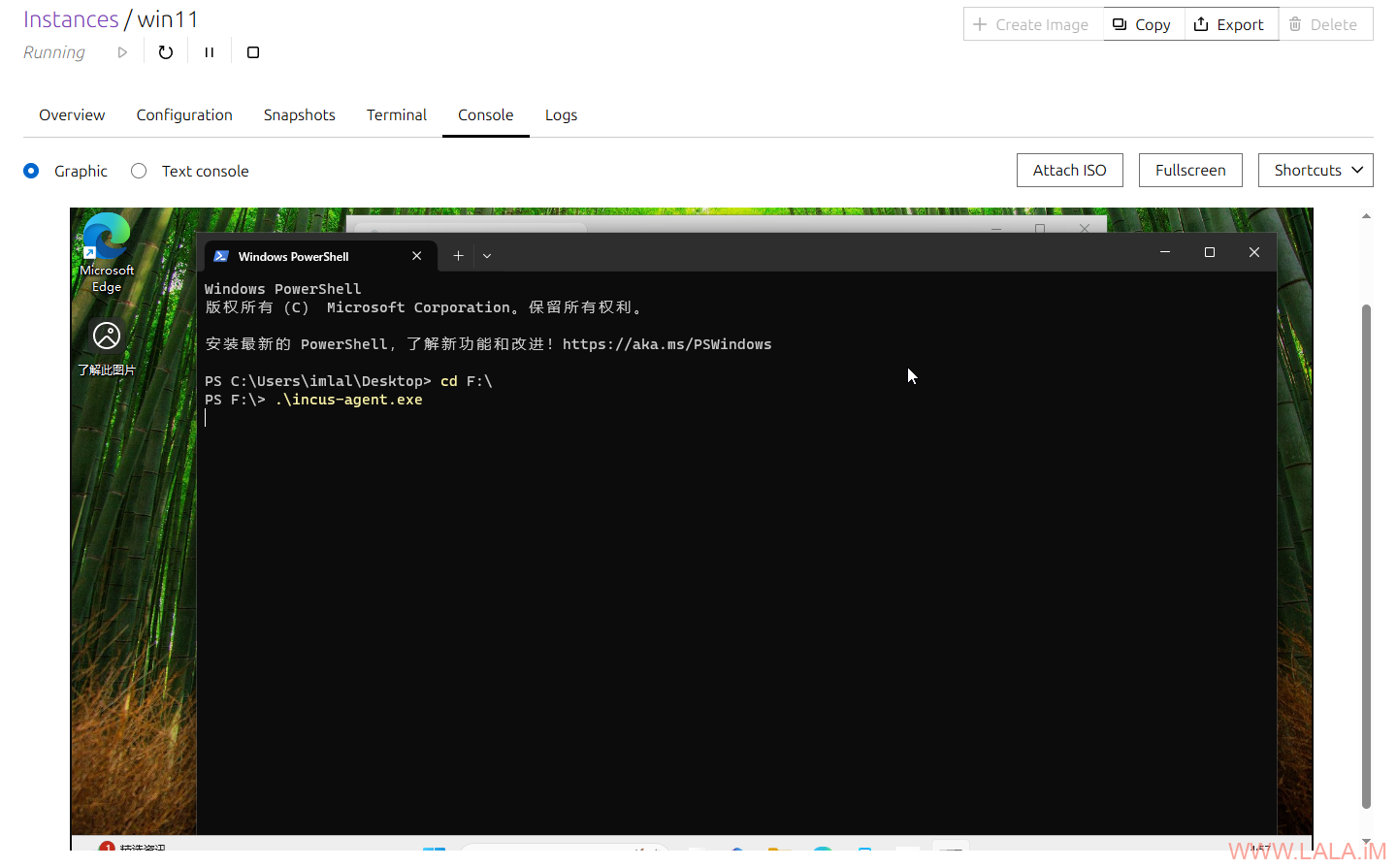
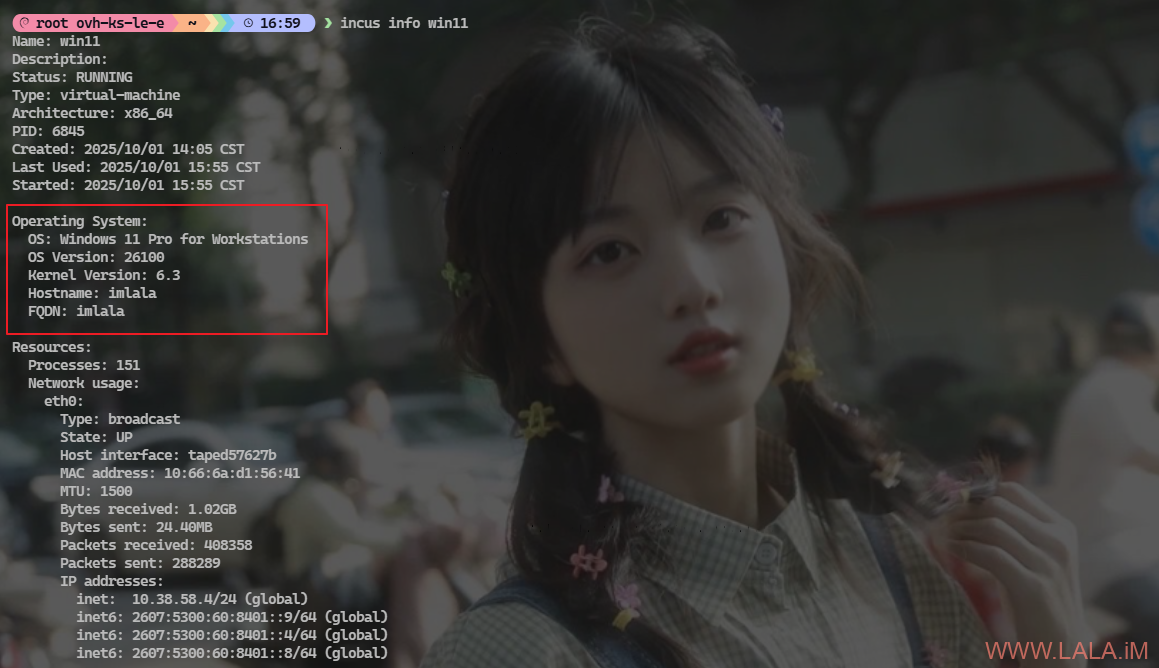
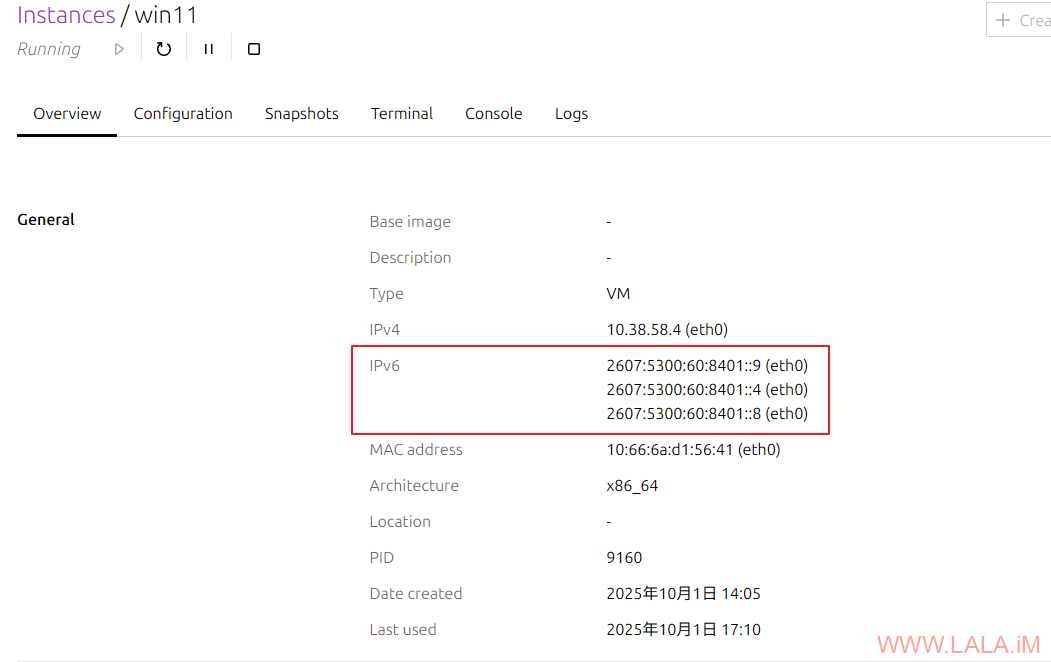


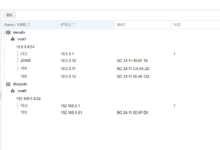
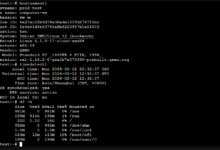
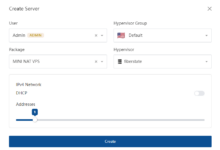
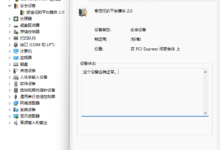
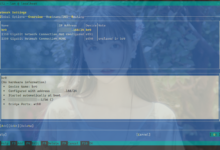
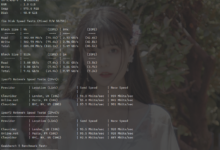


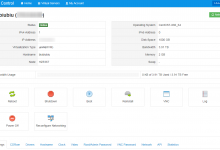
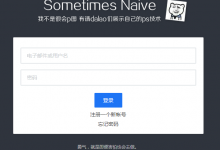
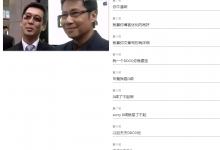
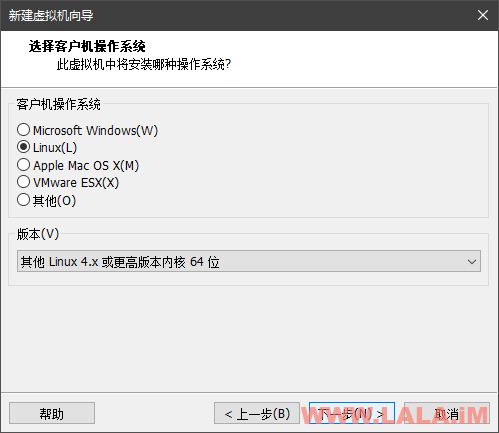
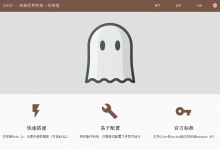


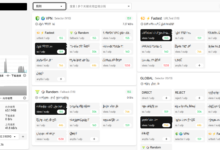
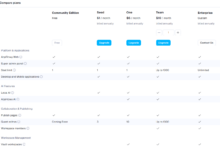
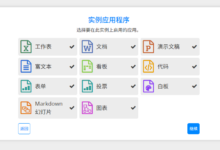
那个issue 18小时前的回复似乎意思是不处理。。。草台班子啊真是
ovh正常操作,毕竟是物理上过云的服务商。。。
太牛了la神 请问la神,目前incus相比PVE在特性或稳定性上会有优势吗? 我感觉PVE的维护非常依赖内建SDK或API,而且没有部分功能二改的空间,所以想切换一下
请问la神,目前incus相比PVE在特性或稳定性上会有优势吗? 我感觉PVE的维护非常依赖内建SDK或API,而且没有部分功能二改的空间,所以想切换一下 
= =我认为目前PVE还是要更好一些,incus对lxc的支持还不错,kvm就有点难受了,如果你要集成到别的系统中,incus也主要靠api,incus有个优点是开nat很方便。
可能你玩的太高端了,客服也不知道咋整,就一直拖着
大佬说笑了,这都是基础的ipv6知识,我不相信一个大厂的技术支持不懂这些,存粹就是摸鱼= =